HP iPAQ H5550 User Manual [fr]
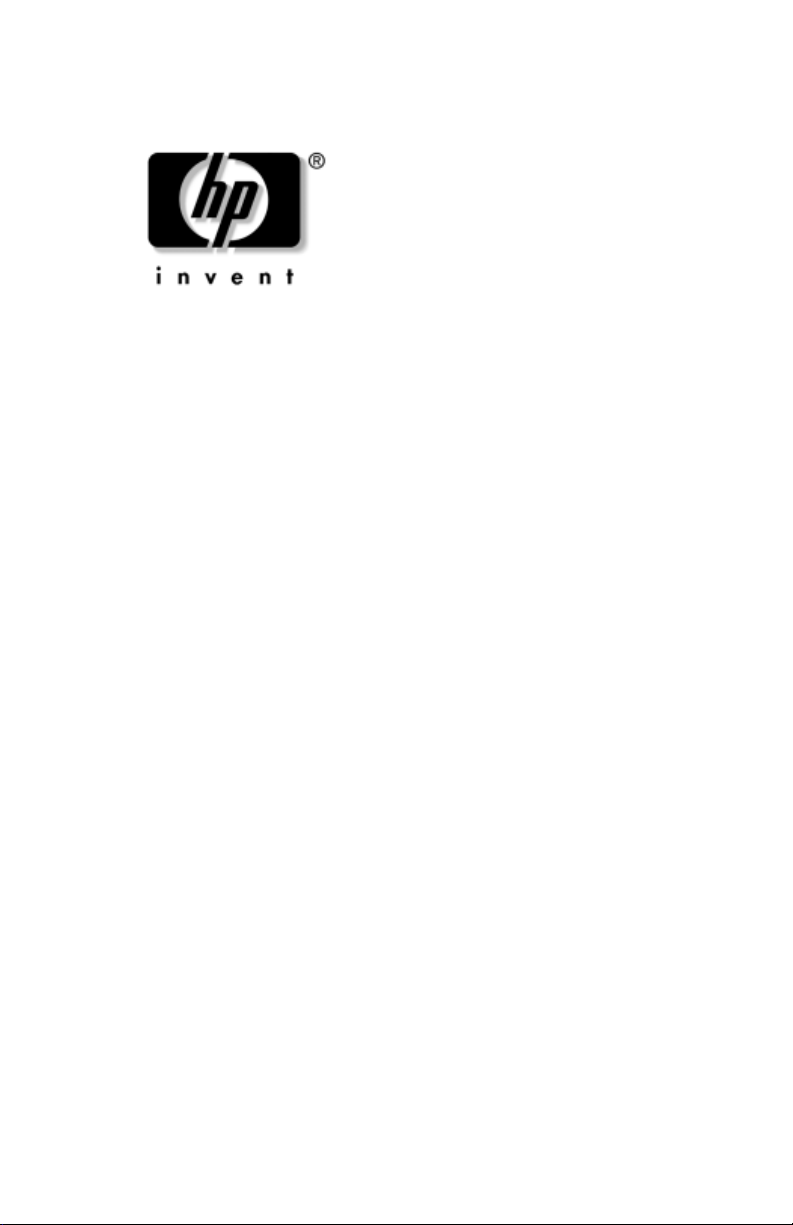
Manuel de l'utilisateur
hp iPAQ Pocket PC série h5100 et h5500
Référence du document : 304926-051
Mai 2003
Remarque : certains modèles ne sont pas
disponibles dans tous les pays. Le modèle
présenté dans les illustrations est
l'iPAQ Pocket PC série h5500
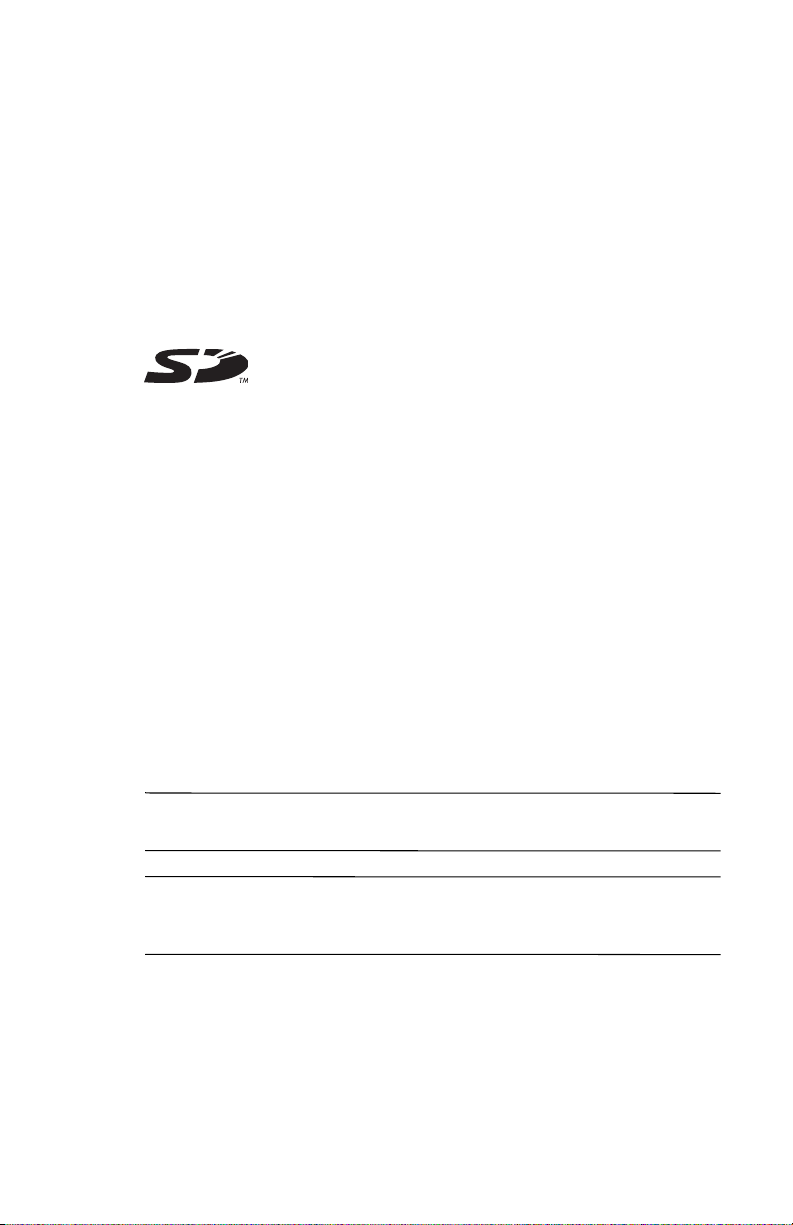
© 2003 Hewlett-Packard Development Company, L.P.
HP, Hewlett Packard et le logo Hewlett-Packard sont des marques
de Hewlett-Packard Company aux États-Unis et dans d'autres pays.
iPAQ est une marque de Hewlett-Packard Development Company, L.P.
aux États-Unis et dans d'autres pays.
Microsoft, Windows, le logo Windows, Outlook et ActiveSync sont
des marques de Microsoft Corporation aux États-Unis et dans d'autres
pays.
HP iPAQ Pocket PC exécute Microsoft® Windows®.
Le logo SD est une marque de Secure Digital
aux États-Unis et dans d'autres pays.
XScale est une marque déposée d'Intel Corporation aux États-Unis et dans
d'autres pays.
Tous les autres noms de produits mentionnés dans ce document peuvent
être des marques de leurs sociétés respectives.
Hewlett-Packard ne saurait être tenu responsable des erreurs et/ou omissions
de nature technique ou rédactionnelle susceptibles d'apparaître dans
le présent document ainsi que des dommages accidentels ou résultant
de la livraison, du fonctionnement ou de l'utilisation de ce matériel.
les informations contenues dans ce document sont présentées "en l'état" sans
garantie d'aucune sorte, notamment les garanties implicites de valeur
marchande et d'adéquation à un usage particulier, et elles sont soumises
à modifications sans préavis. les garanties s'appliquant aux produits HP sont
définies dans la garantie limitée expresse qui accompagne ces produits.
Aucun élément du présent document ne peut être interprété comme apportant
une garantie supplémentaire.
Le présent document contient des informations propriétaires qui sont
protégées par copyright. Aucune partie de ce document ne doit être
photocopiée, reproduite ou traduite dans une autre langue sans l'accord
préalable écrit de Hewlett-Packard.
Å
AVERTISSEMENT : le non respect de ces instructions expose
l'utilisateur à des risques potentiellement très graves.
Ä
ATTENTION : le non respect de ces instructions présente
des risques, tant pour le matériel que pour les informations qu’il
contient.
Manuel de l'utilisateur
hp iPAQ Pocket PC série h5100 et h5500
Première édition (mai 2003)
Référence du document : 304926-051
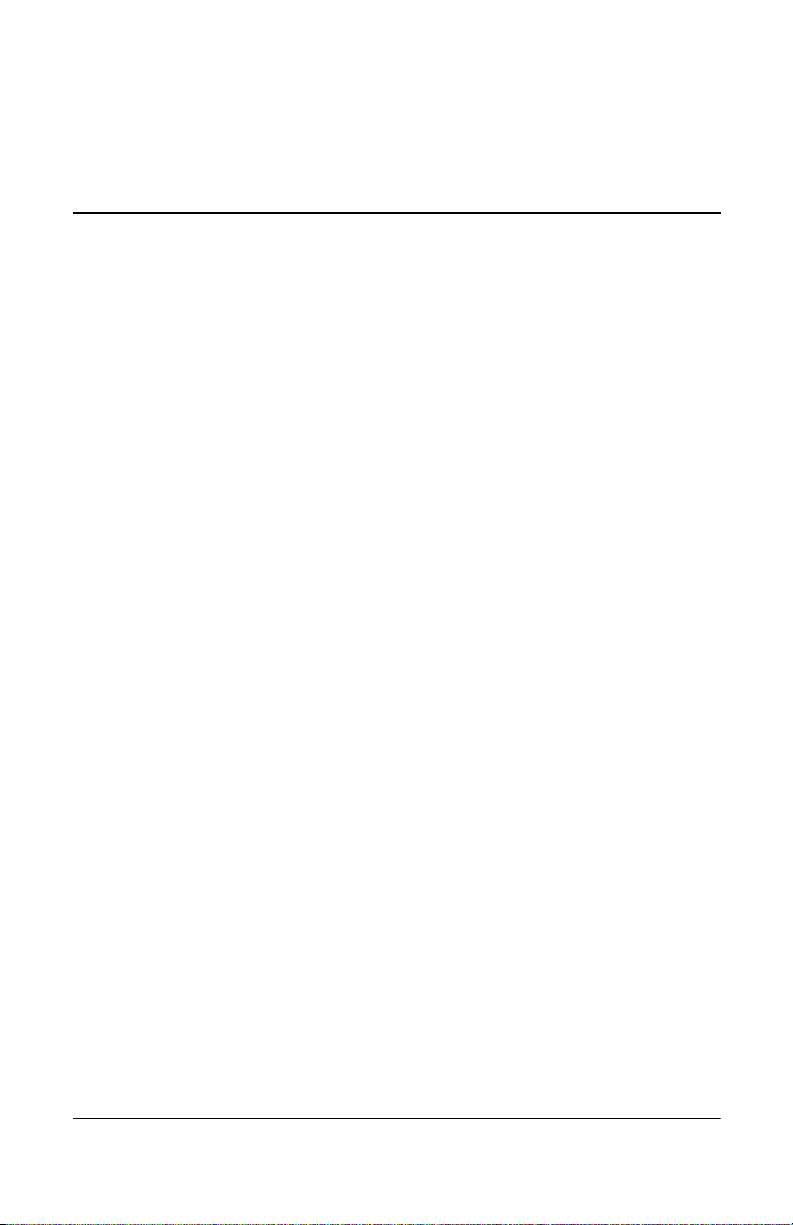
Manuel de l’utilisateur 1
Table des matières
1 Familiarisation avec l'iPAQ Pocket PC
Utilisation du stylet . . . . . . . . . . . . . . . . . . . . . . . . . . . . . 1–5
Réglage de la date et de l'heure . . . . . . . . . . . . . . . . . . . . 1–6
Réglage de l'heure pour la ville d'origine
et les villes visitées . . . . . . . . . . . . . . . . . . . . . . . . . . 1–6
Réglage de la date . . . . . . . . . . . . . . . . . . . . . . . . . . . 1–7
Saisie d'informations sur le propriétaire. . . . . . . . . . . . . . 1–8
Réinitialisation de l'appareil. . . . . . . . . . . . . . . . . . . . . . . 1–9
Exécution d'une réinitialisation normale . . . . . . . . . . 1–9
Exécution d'une réinitialisation complète . . . . . . . . 1–10
Alignement de l'écran. . . . . . . . . . . . . . . . . . . . . . . . . . . 1–11
Entretien périodique. . . . . . . . . . . . . . . . . . . . . . . . . . . . 1–12
2 Utilisation d'ActiveSync
Connexion à un ordinateur. . . . . . . . . . . . . . . . . . . . . . . . 2–2
Synchronisation avec l'ordinateur . . . . . . . . . . . . . . . 2–2
Utilisation de la connexion série
par infrarouge (IR) . . . . . . . . . . . . . . . . . . . . . . . 2–3
Modification des paramètres de synchronisation . . . 2–4
Copie de fichiers . . . . . . . . . . . . . . . . . . . . . . . . . . . . . . . 2–5
Installation d'applications. . . . . . . . . . . . . . . . . . . . . . . . . 2–6
Sauvegarde et restauration . . . . . . . . . . . . . . . . . . . . . . . . 2–6
Synchronisation des liens. . . . . . . . . . . . . . . . . . . . . . . . . 2–7
Envoi et réception de messages électroniques . . . . . . . . . 2–7
Demande de réunions. . . . . . . . . . . . . . . . . . . . . . . . . . . . 2–8
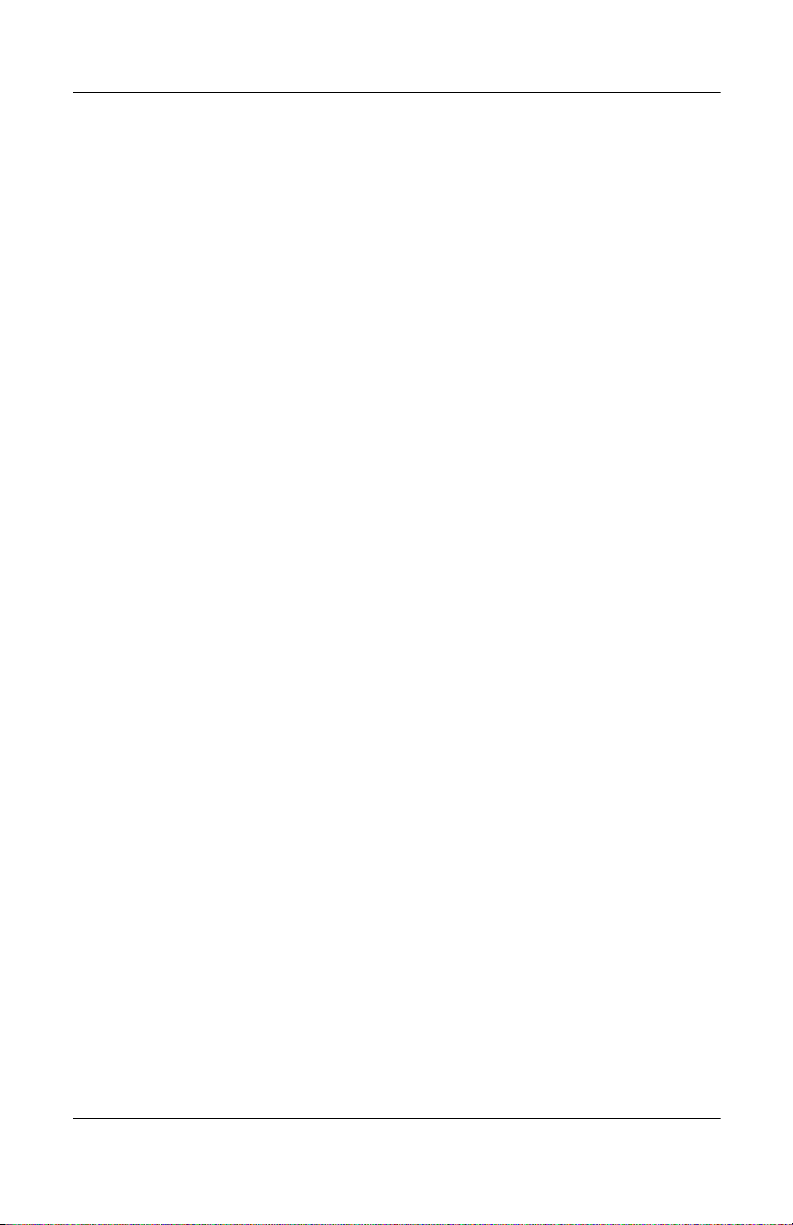
Table des matières
Manuel de l’utilisateur 2
3 Gestion de la batterie
Installation de la batterie . . . . . . . . . . . . . . . . . . . . . . . . . 3–1
Retrait de la batterie . . . . . . . . . . . . . . . . . . . . . . . . . . . . . 3–3
Charge . . . . . . . . . . . . . . . . . . . . . . . . . . . . . . . . . . . . . . . 3–4
Charge avec l'adaptateur secteur et l'adaptateur
de chargeur . . . . . . . . . . . . . . . . . . . . . . . . . . . . . . . . 3–4
Charge avec la station d'accueil universelle
et l'adaptateur secteur . . . . . . . . . . . . . . . . . . . . . . . . 3–6
Charge à l'aide du câble USB Autosync en option . . 3–7
Charge d'une batterie faible. . . . . . . . . . . . . . . . . . . . 3–8
Économie d'énergie de la batterie . . . . . . . . . . . . . . . . . . 3–9
Réglage du paramètre de veille . . . . . . . . . . . . . . . . . 3–9
Modification des paramètres de rétro-éclairage . . . 3–11
Désactivation des boutons d'application
et d'enregistrement. . . . . . . . . . . . . . . . . . . . . . . . . . 3–11
Surveillance visuelle de la batterie . . . . . . . . . . . . . 3–12
4 Notions de base
Utilisation de l'écran Aujourd'hui . . . . . . . . . . . . . . . . . . 4–1
Barre de navigation et barre de commande . . . . . . . . 4–2
Icônes d'état . . . . . . . . . . . . . . . . . . . . . . . . . . . . . . . . 4–3
Menus contextuels . . . . . . . . . . . . . . . . . . . . . . . . . . . 4–4
Création d'informations . . . . . . . . . . . . . . . . . . . . . . . 4–5
Personnalisation de l'écran Aujourd'hui . . . . . . . . . . 4–6
Utilisation des applications . . . . . . . . . . . . . . . . . . . . . . . 4–8
Ouverture d'une application. . . . . . . . . . . . . . . . . . . . 4–8
Réduction d'une application . . . . . . . . . . . . . . . . . . . 4–8
Fermeture d'une application . . . . . . . . . . . . . . . . . . . 4–9
Fermeture à l'aide du bouton iTask. . . . . . . . . . . 4–9
Fermeture manuelle. . . . . . . . . . . . . . . . . . . . . . . 4–9
Installation d'une application. . . . . . . . . . . . . . . . . . 4–10
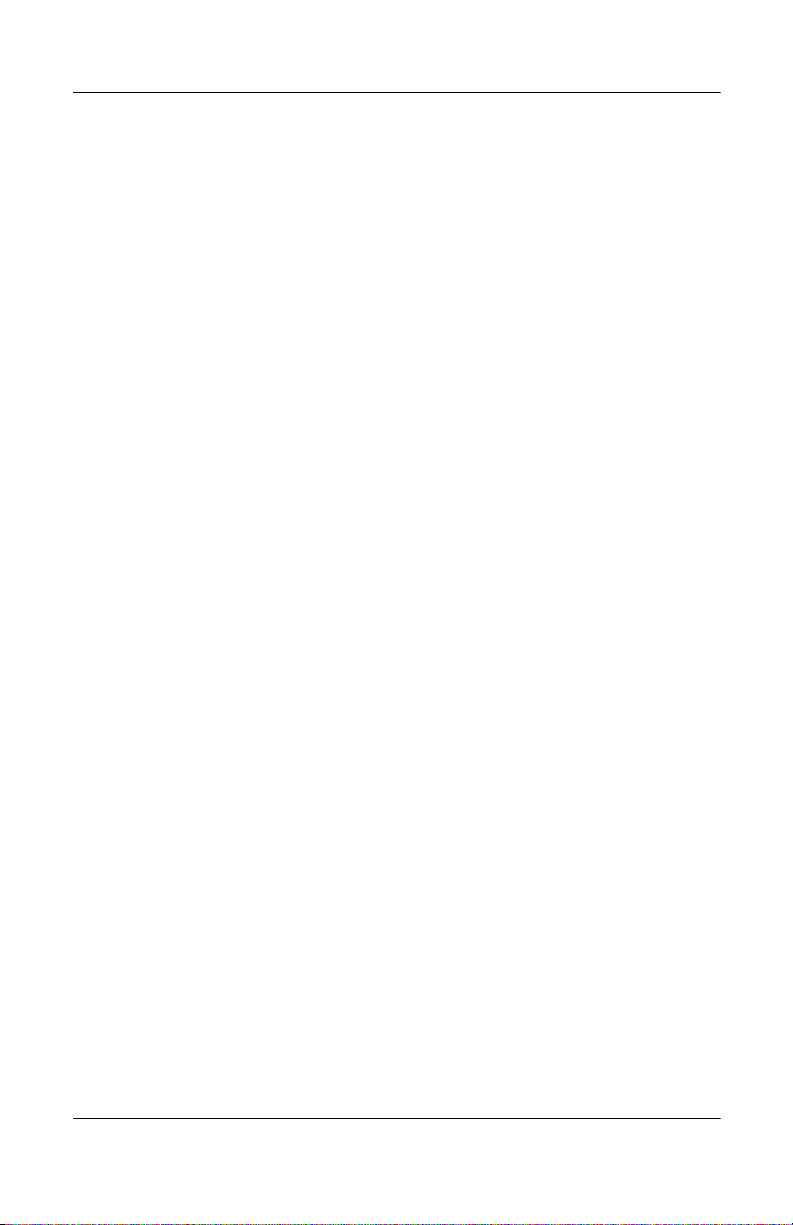
Table des matières
Manuel de l’utilisateur 3
Utilisation d'iPAQ Image Viewer . . . . . . . . . . . . . . 4–10
Recherche d'une image . . . . . . . . . . . . . . . . . . . 4–11
Affichage des informations sur l'image . . . . . . 4–11
Modification de l'affichage . . . . . . . . . . . . . . . . 4–12
Création d'une présentation. . . . . . . . . . . . . . . . 4–13
Enregistrement d'une présentation . . . . . . . . . . 4–14
Ouverture d'une présentation . . . . . . . . . . . . . . 4–15
Tri des fichiers image . . . . . . . . . . . . . . . . . . . . 4–15
Affichage d'une présentation. . . . . . . . . . . . . . . 4–16
Sauvegarde des informations. . . . . . . . . . . . . . . . . . 4–17
Sauvegarde/Restauration à l'aide
d'iPAQ Backup . . . . . . . . . . . . . . . . . . . . . . . . . 4–17
Sauvegarde/Restauration à l'aide
d'ActiveSync . . . . . . . . . . . . . . . . . . . . . . . . . . . 4–18
Utilisation du dossier iPAQ File Store . . . . . . . . . . 4–19
5 Description des modes de saisie
Modification des options de suggestion de mots . . . . . . . 5–1
Utilisation du clavier à l'écran . . . . . . . . . . . . . . . . . . . . . 5–4
Saisie à l'aide du stylet et de la reconnaissance
de lettres . . . . . . . . . . . . . . . . . . . . . . . . . . . . . . . . . . . . . . 5–5
Saisie à l'aide du stylet et de Microsoft Transcriber . . . . 5–7
Saisie à l'aide du stylet et de la reconnaissance
des blocs. . . . . . . . . . . . . . . . . . . . . . . . . . . . . . . . . . . . . . 5–8
Dessin et écriture sur l'écran . . . . . . . . . . . . . . . . . . . . . . 5–9
Conversion de l'écriture manuscrite en texte. . . . . . . 5–9

Table des matières
Manuel de l’utilisateur 4
6 Cartes d'extension
Insertion d'une carte d'extension SD . . . . . . . . . . . . . . . . 6–2
Retrait d'une carte d'extension SD . . . . . . . . . . . . . . . . . . 6–4
Affichage du contenu des cartes mémoire . . . . . . . . . . . . 6–5
Utilisation des cartes d'extension . . . . . . . . . . . . . . . . . . . 6–5
Utilisation d'un module d'extension de PC Card
à connecteur simple ou double en option . . . . . . . . . 6–5
Utilisation d'un module d'extension
de carte CompactFlash en option. . . . . . . . . . . . . . . . 6–6
7 Connexion à Internet
Utilisation d'une carte modem . . . . . . . . . . . . . . . . . . . . . 7–2
Connexion à un réseau privé . . . . . . . . . . . . . . . . . . . . . . 7–6
Saisie d'une adresse Internet . . . . . . . . . . . . . . . . . . . . . . 7–6
Utilisation d'une liste de favoris. . . . . . . . . . . . . . . . . . . . 7–7
8 Utilisation de Bluetooth
Présentation de Bluetooth . . . . . . . . . . . . . . . . . . . . . . . . 8–2
Définition des termes. . . . . . . . . . . . . . . . . . . . . . . . . 8–3
Services pris en charge . . . . . . . . . . . . . . . . . . . . . . . 8–4
Utilisation des paramètres Bluetooth . . . . . . . . . . . . . . . . 8–5
Ouverture de la fenêtre Paramètres Bluetooth. . . . . . 8–6
Activation de Bluetooth . . . . . . . . . . . . . . . . . . . 8–6
Définition des propriétés d'accessibilité . . . . . . . . . . 8–7
Saisie d'un nom d'appareil. . . . . . . . . . . . . . . . . . 8–7
Autorisation de connexion . . . . . . . . . . . . . . . . . 8–8
Activation des services Bluetooth . . . . . . . . . . . . . . . 8–9
Activation automatique des services. . . . . . . . . 8–10
Spécification d'une autorisation d'accès
aux services. . . . . . . . . . . . . . . . . . . . . . . . . . . . 8–10
Connexions sécurisées à l'aide
d'une clé de passe ou d'une liaison . . . . . . . . . . 8–11
Définition d'un dossier partagé . . . . . . . . . . . . . . . . 8–12
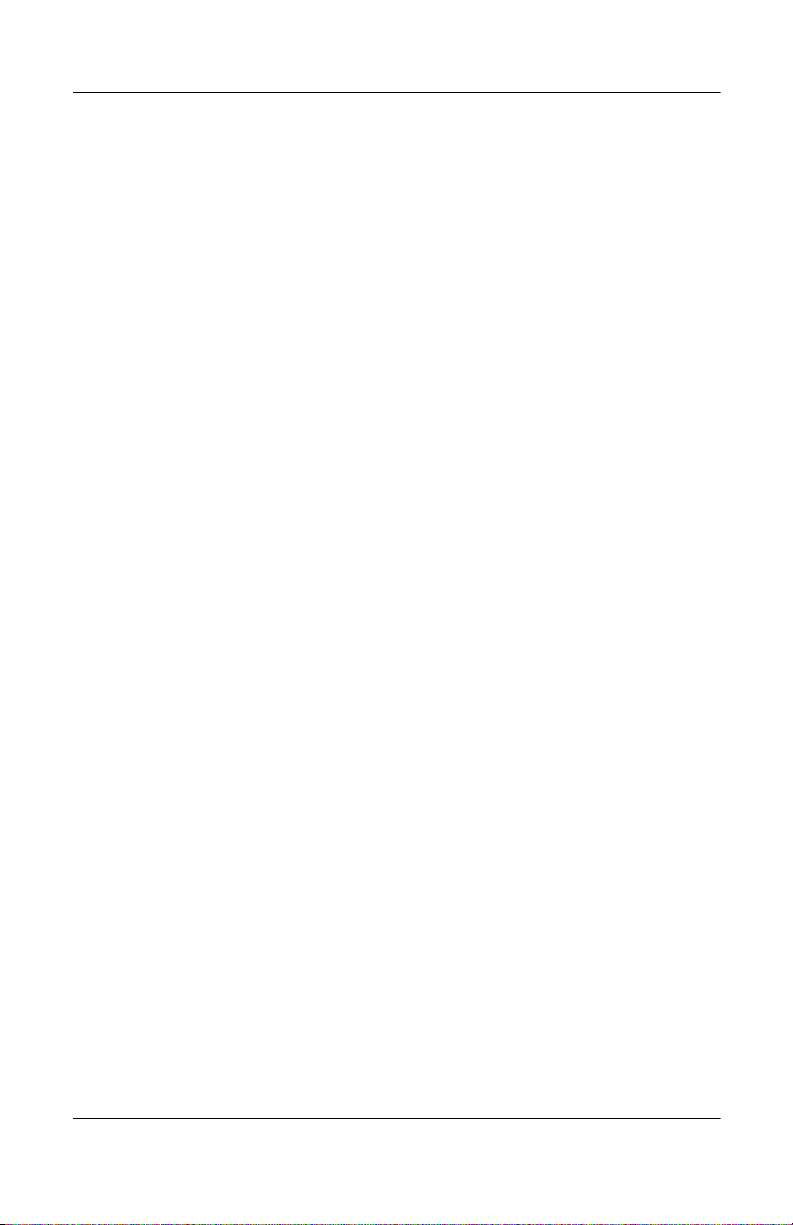
Table des matières
Manuel de l’utilisateur 5
Description des profils. . . . . . . . . . . . . . . . . . . . . . . 8–13
Création d'un profil . . . . . . . . . . . . . . . . . . . . . . 8–13
Activation d'un profil . . . . . . . . . . . . . . . . . . . . 8–14
Enregistrement des paramètres
de configuration Bluetooth dans un profil . . . . 8–15
Attribution d'un nouveau nom à un profil. . . . . 8–16
Suppression d'un profil . . . . . . . . . . . . . . . . . . . 8–16
Utilisation de Bluetooth Manager . . . . . . . . . . . . . . . . . 8–17
Ouverture de Bluetooth Manager . . . . . . . . . . . . . . 8–17
Localisation et sélection d'un appareil. . . . . . . . . . . 8–18
Association d'appareils . . . . . . . . . . . . . . . . . . . 8–18
Dissociation d'appareils . . . . . . . . . . . . . . . . . . 8–20
Connexion à d'autres appareils. . . . . . . . . . . . . . . . . . . . 8–20
Identification du port de communication. . . . . . . . . 8–20
Établissement d'une connexion ActiveSync . . . . . . 8–21
Établissement d'une connexion série. . . . . . . . . . . . 8–22
Accès réseau à distance . . . . . . . . . . . . . . . . . . . . . . 8–22
Utilisation de l'accès réseau à distance . . . . . . . 8–22
Accès à un réseau personnel . . . . . . . . . . . . . . . . . . 8–24
Établissement d'un partenariat avec
un téléphone portable. . . . . . . . . . . . . . . . . . . . . . . . 8–24
Établissement d'une connexion de casque. . . . . . . . 8–25
Utilisation des fichiers . . . . . . . . . . . . . . . . . . . . . . . . . . 8–25
Création d'une connexion de transfert de fichiers . . 8–25
Envoi de fichiers . . . . . . . . . . . . . . . . . . . . . . . . . . . 8–26
Création d'un dossier sur un appareil distant. . . . . . 8–26
Réception d'un fichier d'un appareil distant. . . . . . . 8–26
Suppression d'un fichier d'un appareil distant . . . . . 8–27
Utilisation des cartes de visite . . . . . . . . . . . . . . . . . . . . 8–27
Configuration des informations de cartes
de visite . . . . . . . . . . . . . . . . . . . . . . . . . . . . . . . . . . 8–28
Envoi de cartes de visite . . . . . . . . . . . . . . . . . . . . . 8–29
Demande de cartes de visite . . . . . . . . . . . . . . . 8–30
Échange de cartes de visite . . . . . . . . . . . . . . . . 8–30
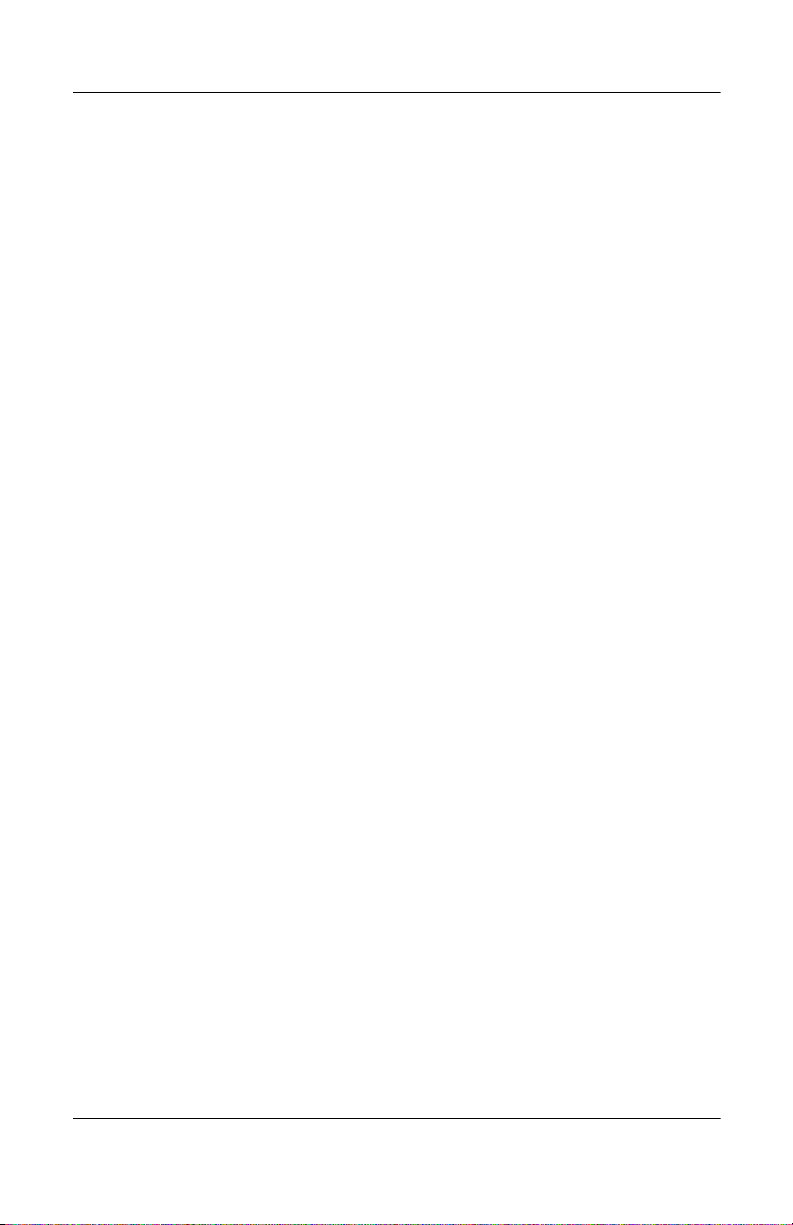
Table des matières
Manuel de l’utilisateur 6
Lancement d'une connexion. . . . . . . . . . . . . . . . . . . . . . 8–30
Affichage de l'état de la connexion . . . . . . . . . . . . . 8–31
Arrêt d'une connexion . . . . . . . . . . . . . . . . . . . . . . . 8–31
Affichage des informations de connexion. . . . . . . . 8–32
Utilisation des connexions. . . . . . . . . . . . . . . . . . . . 8–32
Création d'un raccourci . . . . . . . . . . . . . . . . . . . 8–32
Suppression d'un raccourci . . . . . . . . . . . . . . . . 8–33
Affichage de raccourcis . . . . . . . . . . . . . . . . . . 8–33
9 Utilisation du réseau local sans fil
(h5500 uniquement)
Familiarisation . . . . . . . . . . . . . . . . . . . . . . . . . . . . . . . . . 9–1
Familiarisation avec les termes . . . . . . . . . . . . . . . . . . . . 9–2
Mise en route du réseau local sans fil . . . . . . . . . . . . . . . 9–3
Activation ou désactivation du réseau local
sans fil . . . . . . . . . . . . . . . . . . . . . . . . . . . . . . . . . . . . 9–3
Connexion automatique à un réseau . . . . . . . . . . . . . 9–4
Saisie manuelle de nouveaux paramètres réseau. . . . 9–4
Recherche de réseaux . . . . . . . . . . . . . . . . . . . . . . . . 9–6
Gestion des paramètres de réseau sans fil . . . . . . . . . . . . 9–7
Affichage ou modification
d'un réseau sans fil. . . . . . . . . . . . . . . . . . . . . . . . . . . 9–7
Suppression d'un réseau sans fil . . . . . . . . . . . . . . . . 9–7
Contrôle de l'intensité et de l'état du signal . . . . . . . . . . . 9–8
Utilisation des paramètres réseau. . . . . . . . . . . . . . . . . . . 9–9
Recherche d'une adresse IP . . . . . . . . . . . . . . . . . . . . 9–9
Modification des paramètres TCP/IP . . . . . . . . . . . 9–10
Modification des paramètres DNS et WINS . . . . . . 9–12
Configuration d'une connexion de serveur VPN. . . 9–14
Modification d'une connexion de serveur VPN. . . . 9–15
Lancement d'une connexion de serveur VPN . . . . . 9–16
Configuration des paramètres de serveur proxy . . . 9–16
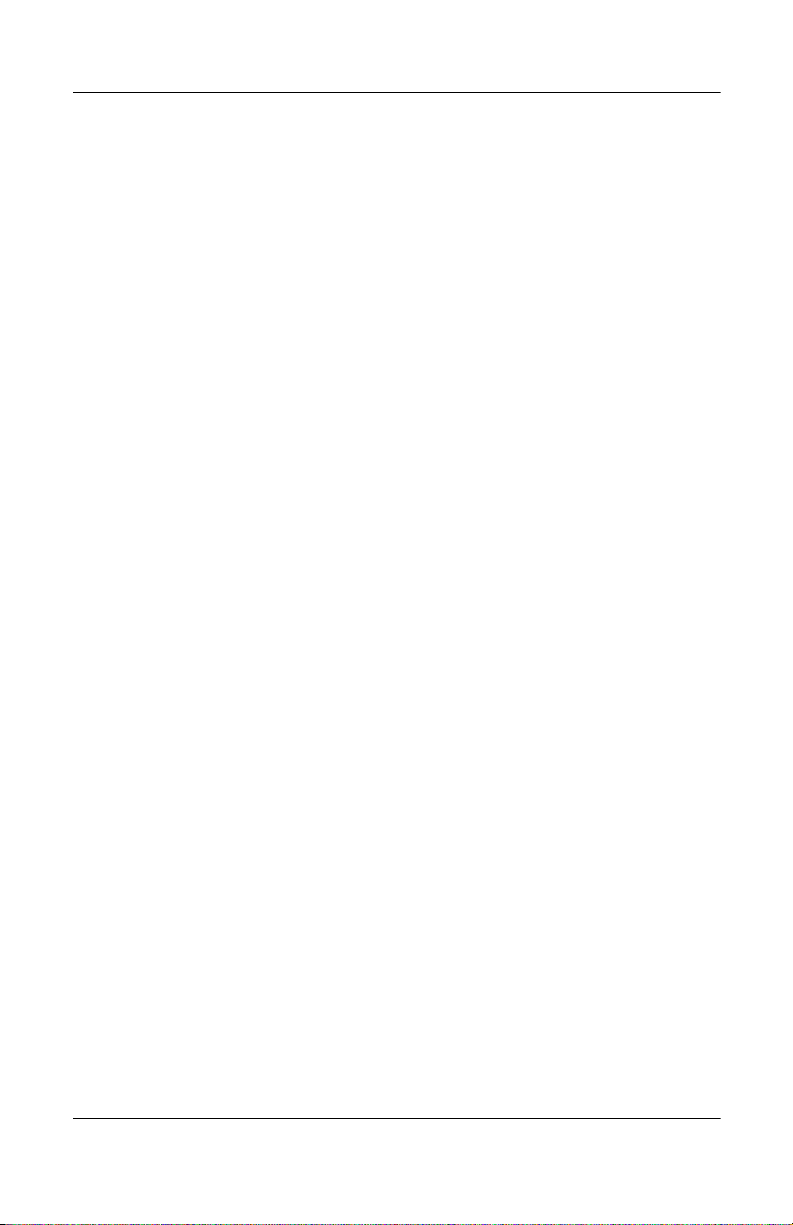
Table des matières
Manuel de l’utilisateur 7
10Utilisation du lecteur d'empreintes digitales
(h5500 uniquement)
Familiarisation avec l'enregistrement d'une empreinte
digitale . . . . . . . . . . . . . . . . . . . . . . . . . . . . . . . . . . . . . . 10–2
Utilisation des empreintes digitales . . . . . . . . . . . . . . . . 10–5
Enregistrement d'une empreinte digitale . . . . . . . . . 10–5
Suppression d'une empreinte digitale . . . . . . . . . . . 10–8
Configuration des mots de passe de connexion . . . . . . . 10–9
Configuration du mode de connexion
"Pas de mot de passe" . . . . . . . . . . . . . . . . . . . . . . 10–10
Configuration du mode de connexion
"Code PIN simple à 4 chiffres" . . . . . . . . . . . . . . . 10–10
Configuration du mode de connexion
"Mot de passe alphanumérique" . . . . . . . . . . . . . . 10–11
Configuration du mode de connexion
"Code PIN ou empreinte digitale". . . . . . . . . . . . . 10–12
Configuration du mode de connexion
"Code PIN et empreinte digitale" . . . . . . . . . . . . . 10–13
Configuration du mode de connexion
"Mot de passe ou empreinte digitale" . . . . . . . . . . 10–14
Configuration du mode de connexion
"Mot de passe et empreinte digitale". . . . . . . . . . . 10–15
Configuration du mode de connexion
"Empreinte digitale seule". . . . . . . . . . . . . . . . . . . 10–16
Connexion à l'aide d'un code PIN, d'un mot
de passe et d'une empreinte digitale. . . . . . . . . . . . . . . 10–17
Connexion sans mot de passe . . . . . . . . . . . . . . . . 10–17
Connexion à l'aide d'un code PIN à 4 chiffres. . . . 10–17
Connexion à l'aide d'un mot de passe . . . . . . . . . . 10–18
Connexion à l'aide d'un code PIN
ou d'une empreinte digitale . . . . . . . . . . . . . . . . . . 10–18
Connexion à l'aide d'un code PIN
et d'une empreinte digitale. . . . . . . . . . . . . . . . . . . 10–19
Connexion à l'aide d'un mot de passe
ou d'une empreinte digitale . . . . . . . . . . . . . . . . . . 10–19
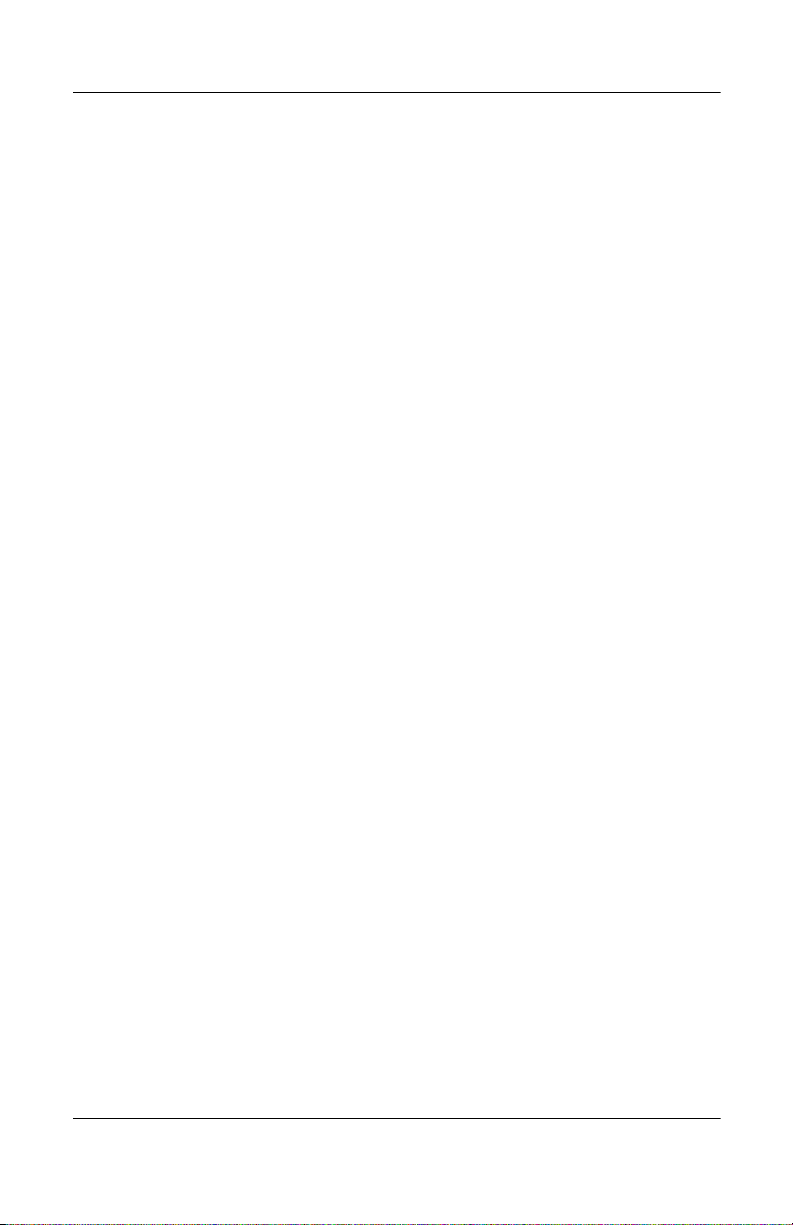
Manuel de l’utilisateur 8
Table des matières
Connexion à l'aide d'un mot de passe
et d'une empreinte digitale. . . . . . . . . . . . . . . . . . . 10–20
Connexion à l'aide d'une empreinte digitale
seulement. . . . . . . . . . . . . . . . . . . . . . . . . . . . . . . . 10–20
Configuration des options de sécurité . . . . . . . . . . . . . 10–21
Configuration du niveau de sécurité . . . . . . . . . . . 10–22
Configuration du nombre maximum
de tentatives . . . . . . . . . . . . . . . . . . . . . . . . . . . . . . 10–22
11Résolution des problèmes
Problèmes courants . . . . . . . . . . . . . . . . . . . . . . . . . . . . 11–1
ActiveSync . . . . . . . . . . . . . . . . . . . . . . . . . . . . . . . . . . . 11–5
Cartes d'extension . . . . . . . . . . . . . . . . . . . . . . . . . . . . . 11–8
Bluetooth . . . . . . . . . . . . . . . . . . . . . . . . . . . . . . . . . . . . 11–9
Réseau local sans fil (h5500 uniquement) . . . . . . . . . . 11–11
A Avis de conformité
Canadian Notice. . . . . . . . . . . . . . . . . . . . . . . . . . . . . . . . A–1
Avis canadien . . . . . . . . . . . . . . . . . . . . . . . . . . . . . . A–1
Avis concernant l'Union Européenne. . . . . . . . . . . . . . . . A–2
Avertissement relatif à la batterie . . . . . . . . . . . . . . . . . . A–3
Avertissement relatif au matériel . . . . . . . . . . . . . . . . . . . A–3
Avis sur les utilisations en vol . . . . . . . . . . . . . . . . . . . . . A–4
Avis relatif aux appareils sans fil. . . . . . . . . . . . . . . . . . . A–4
B Caractéristiques
Caractéristiques du système . . . . . . . . . . . . . . . . . . . . . . . B–1
Fiche signalétique. . . . . . . . . . . . . . . . . . . . . . . . . . . . . . . B–2
Environnement d'exploitation . . . . . . . . . . . . . . . . . . . . . B–3

Manuel de l'utilisateur 1–1
1
Familiarisation avec
l'iPAQ Pocket PC
✎
Le modèle présenté dans les illustrations est l'iPAQ Pocket PC
série h5500.
Nous vous remercions d'avoir choisi le HP iPAQ Pocket PC
série h5100 ou h5500. Ce manuel présente la procédure
d'installation et explique le fonctionnement du Pocket PC.
Les applications présentées ci-après ont été préinstallées dans
l'appareil. Elles ne sont pas supprimées lorsque le Pocket PC n'est
pas alimenté.
Les fichiers d'aide de l'iPAQ Pocket PC fournissent des
informations détaillées sur l'utilisation de ces applications. Pour
accéder à ces fichiers d'aide, appuyez sur Aide dans le menu
Démarrer, puis sélectionnez une application. Pour obtenir
de l'aide sur les applications qui ne figurent pas dans le tableau
ci-dessous, ouvrez l'application, puis appuyez sur > Aide.
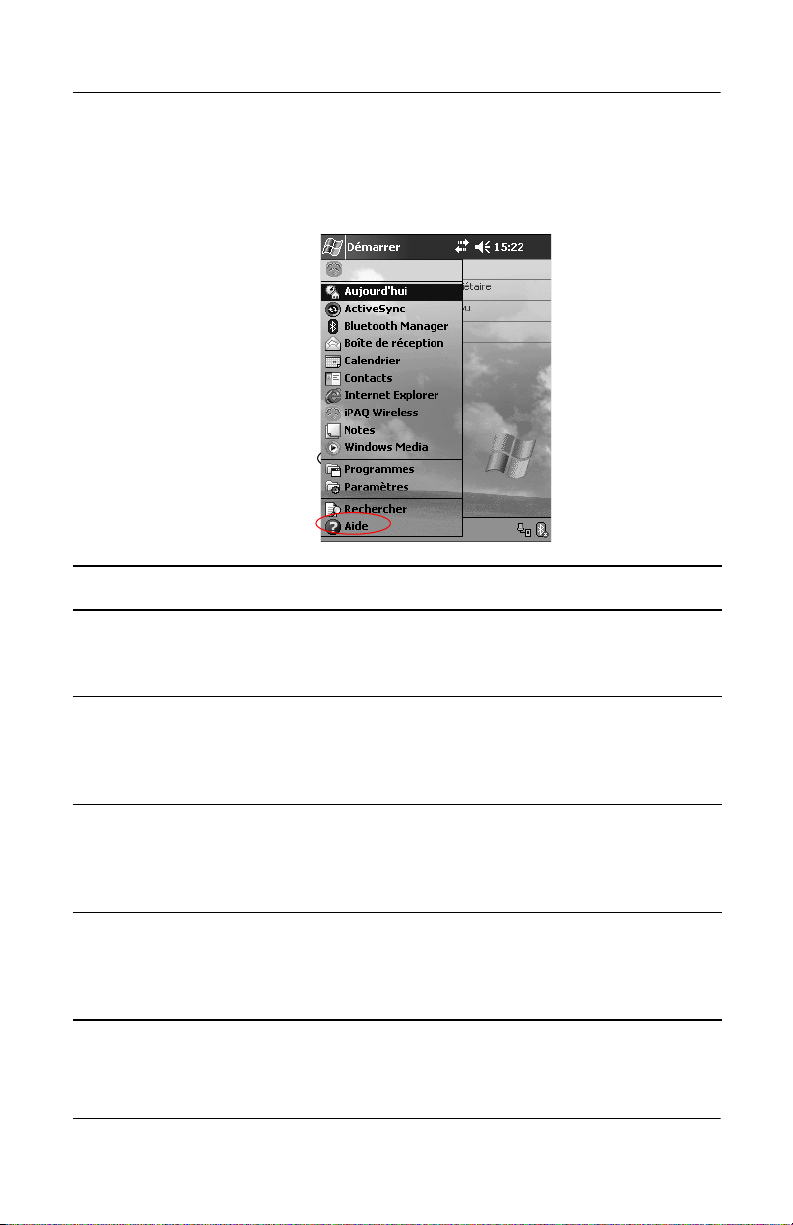
Manuel de l'utilisateur 1–2
Familiarisation avec l'iPAQ Pocket PC
En outre, Microsoft Pocket PC Basics fournit des instructions
de base sur le fonctionnement du Pocket PC. Pour l'identifier,
ouvrez l'écran Aujourd'hui, puis appuyez sur Démarrer > Aide.
Logiciels hp pour iPAQ Fonctions
Bluetooth Utilise la technologie de communications sans
fil de courte portée pour échanger des données
sur une distance d'environ 10 mètres.
iPAQ Backup Sauvegarde et protège les données
personnelles de toute perte due à une panne
matérielle ou d'alimentation par batterie, ou
à une suppression accidentelle.
iPAQ Image Viewer Affiche des images individuelles et exécute
des présentations. Affiche également les images
contenues sur la carte de stockage d'un
appareil photo numérique.
iTask Gère les tâches en cours et sert de raccourci
pour ouvrir ou fermer des programmes. Par
défaut, cette fonction est associée au quatrième
bouton d'application du Pocket PC.
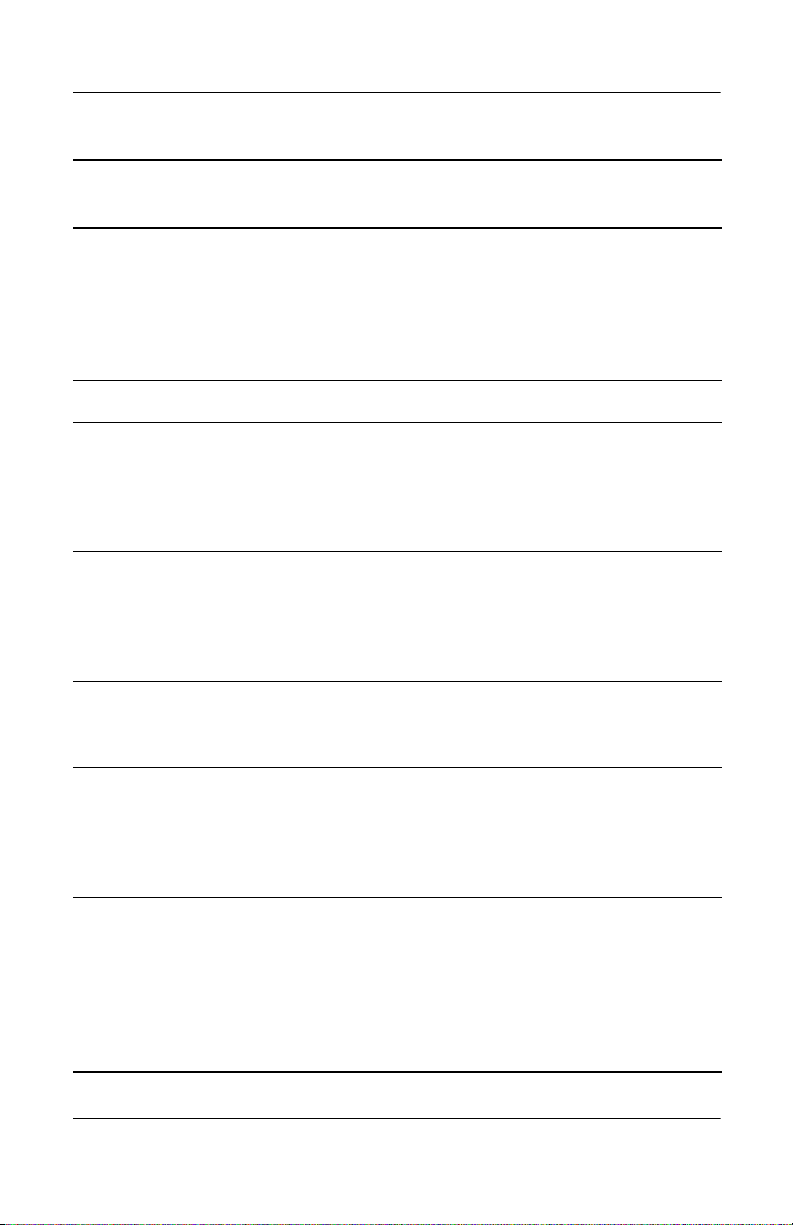
Familiarisation avec l'iPAQ Pocket PC
Manuel de l'utilisateur 1–3
Logiciels Microsoft
pour Pocket PC Fonctions
ActiveSync Synchronise les informations entre le Pocket PC
et l'ordinateur afin que les informations les plus
récentes soient disponibles sur les deux
appareils. Vérifiez qu'ActiveSync est installé sur
l'ordinateur personnel avant d'y connecter
la station d'accueil et l'iPAQ Pocket PC.
Calculatrice Permet d'effectuer des calculs.
Calendrier Permet de planifier des rendez-vous,
des réunions ainsi que d'autres événements et
de définir des rappels à l'aide d'une alarme.
les rendez-vous du jour s'affichent dans
l'écran Aujourd'hui.
Connexions Permet de connecter le Pocket PC à Internet et
à l'intranet pour consulter des sites Web,
envoyer et recevoir des messages électroniques
et synchroniser des informations à l'aide
d'ActiveSync.
Contacts Permet de mettre à jour la liste des adresses
électroniques et des numéros de téléphone
de vos amis et collègues.
Boîte de réception Permet de recevoir et d'envoyer des messages
électroniques sur Internet. Pour ce faire, vous
devez disposer d'une adresse électronique
fournie par votre fournisseur d'accès Internet
(FAI) ou votre employeur.
MSN Messenger Offre un environnement de conversation
identique à celui de MSN Messenger présent sur
votre PC, et permet de détecter les utilisateurs
connectés, d'envoyer et de recevoir
des messages instantanés, d'empêcher vos
contacts de voir votre état de connexion ou
de vous envoyer des messages.
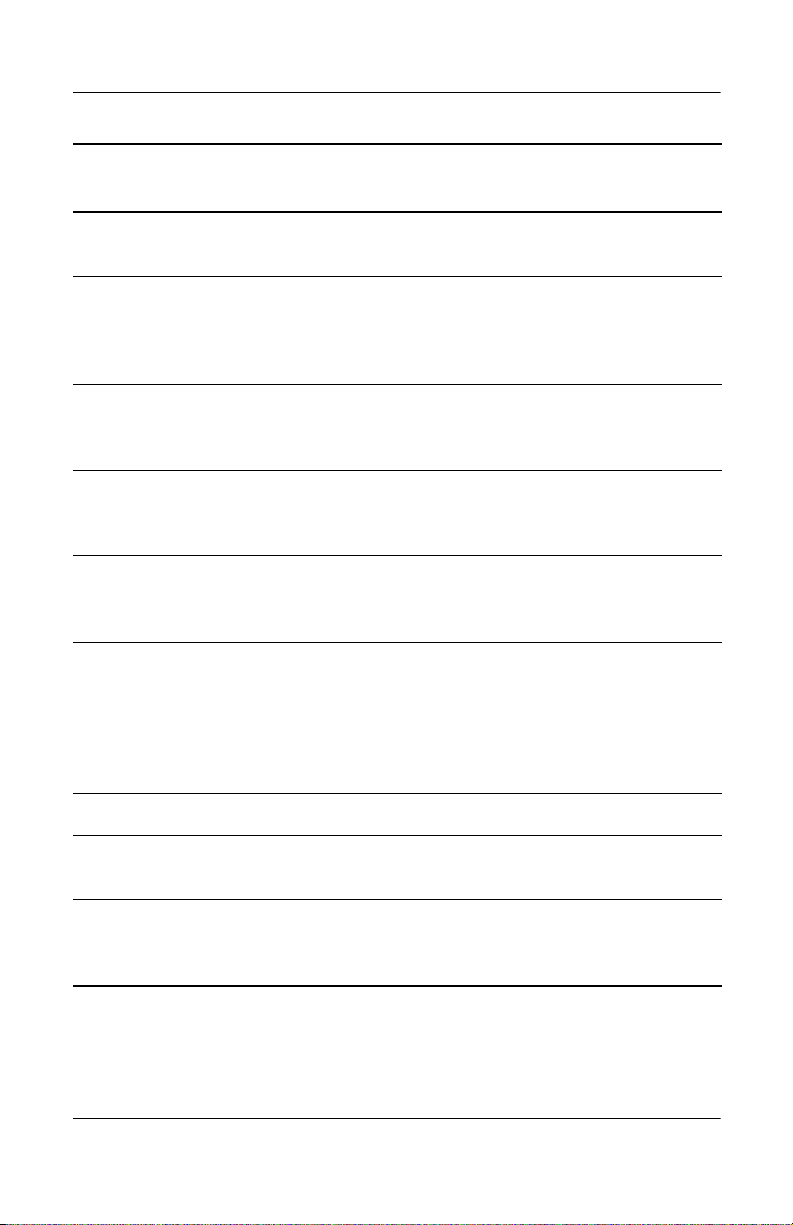
Manuel de l'utilisateur 1–4
Familiarisation avec l'iPAQ Pocket PC
Notes Permet de créer des notes manuscrites ou saisies
au clavier, des dessins et des enregistrements.
Pictures Permet d'afficher des images individuelles,
d'exécuter des présentations ou de configurer
une image comme papier peint
de l'écran Aujourd'hui.
Pocket Excel Permet de créer et de modifier des classeurs, ou
d'afficher et de modifier des classeurs Excel
créés sur l'ordinateur personnel.
Pocket Internet Explorer Permet de naviguer sur Internet et de télécharger
des pages par synchronisation ou par connexion
àInternet.
Pocket Word Permet de créer des documents, ou d'afficher et
de modifier des documents Word créés sur
l'ordinateur personnel.
Paramètres Fournit des instructions rapides pour
le paramétrage du rétro-éclairage, de l'horloge,
du contraste, de la mémoire, de l'alimentation,
des paramètres régionaux, de l'écran
Aujourd'hui, du mot de passe, des signaux
sonores et des notifications, etc.
Tâches Assure le suivi des tâches à exécuter.
Terminal Services Client Permet d'utiliser les programmes installés sur
l'ordinateur personnel à partir du Pocket PC.
Lecteur Windows Media Permet à l'appareil de lire des fichiers audio et
vidéo numériques au format Windows Media
ou MP3.
Logiciels Microsoft
pour Pocket PC Fonctions
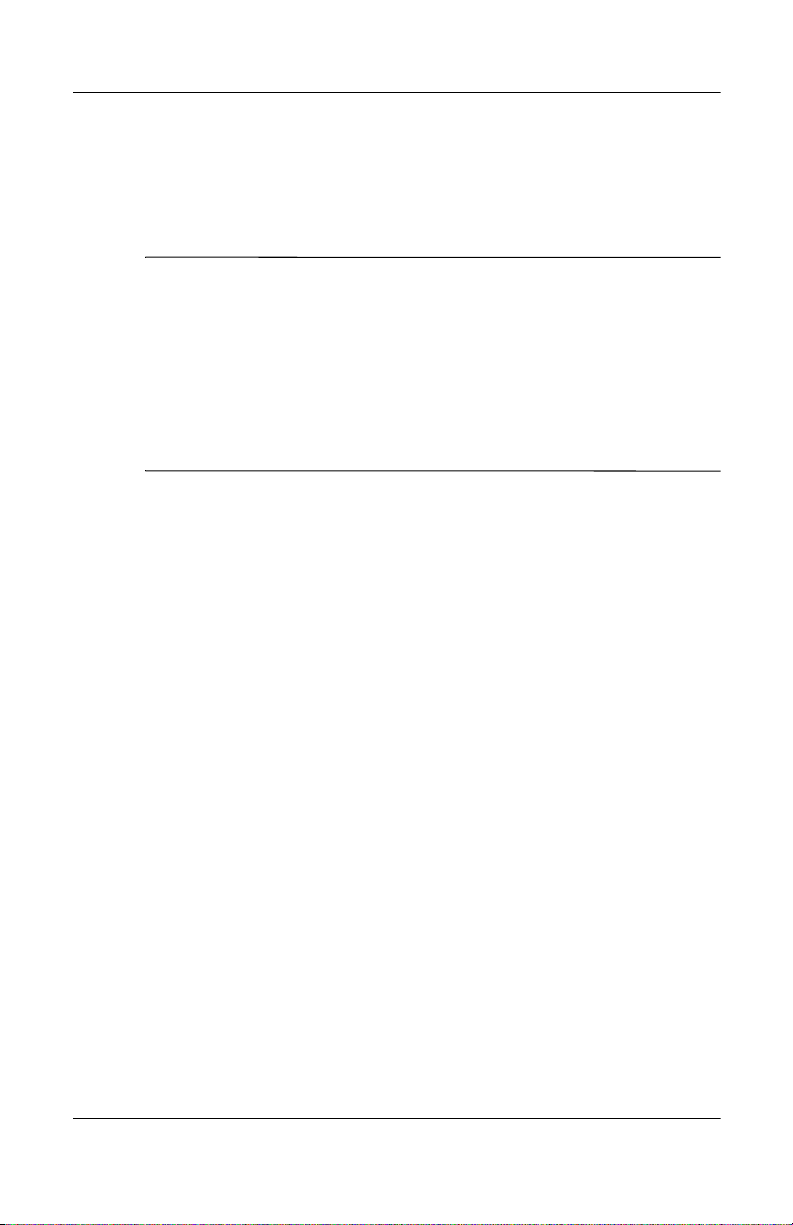
Familiarisation avec l'iPAQ Pocket PC
Manuel de l'utilisateur 1–5
Utilisation du stylet
L'iPAQ Pocket PC est livré avec un stylet qui permet d'appuyer
ou d'écrire sur l'écran de l'appareil.
Ä
ATTENTION : afin de ne pas endommager l'écran de
l'iPAQ Pocket PC, n'utilisez aucun autre outil que le stylet livré avec
le Pocket PC ou un stylet de remplacement agréé pour appuyer ou
écrire sur l'écran. En cas de perte ou de détérioration du stylet, il est
possible d'en commander d'autres à l'adresse suivante
http://www.hp.com/country/fr/fre/howtobuy.html (France)
http://www.hp.com/country/be/fre/howtobuy.html (Belgique)
ou commander en ligne à :
http://www.hpstore.ch (Suisse)
Le stylet permet d'exécuter trois actions de base :
Appuyer : touchez délicatement l'écran pour sélectionner ou
ouvrir un élément. Retirez le stylet après avoir appuyé sur
un élément. Cette action équivaut à cliquer sur un élément avec
la souris d'un PC.
Glisser : placez la pointe du stylet sur l'écran, puis faites glisser
un élément sur l'écran en ne retirant le stylet qu'après avoir
terminé la sélection. Cette action équivaut à déplacer la souris
de votre ordinateur personnel après avoir appuyé sur
son bouton gauche.
Appuyer et maintenir la pression : appuyez sur un élément
avec la pointe du stylet pendant un court instant pour faire
apparaître un menu. Cette action équivaut à cliquer avec
le bouton droit de la souris d'un PC. une fois cette action
exécutée, un cercle de points rouges apparaît autour du stylet,
indiquant l'affichage imminent du menu contextuel.
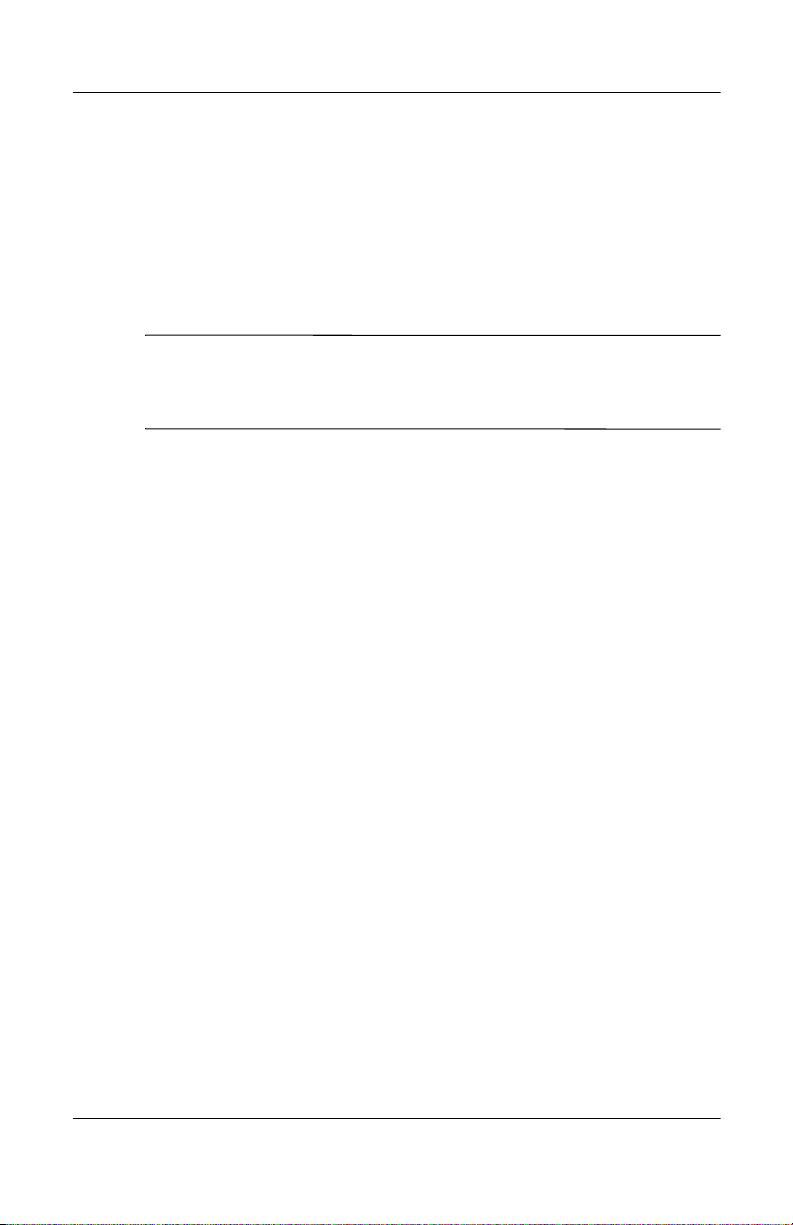
Manuel de l'utilisateur 1–6
Familiarisation avec l'iPAQ Pocket PC
Réglage de la date et de l'heure
À la première mise sous tension de l'iPAQ Pocket PC, le système
vous invite à sélectionner un fuseau horaire. une fois le fuseau
horaire défini, il reste encore à régler la date et l'heure
de l'appareil. Ces trois paramètres figurent dans l'écran
Paramètres Horloge et peuvent être réglés en même temps.
✎
Par défaut, l'heure de l'iPAQ Pocket PC est synchronisée avec
celle de l'ordinateur personnel chaque fois que les deux appareils
se connectent à l'aide d'ActiveSync.
Réglage de l'heure pour la ville d'origine
et les villes visitées
1. Dans le menu Démarrer, appuyez sur Paramètres > onglet
Système > icône Horloge.
RACCOURCI : dans l'écran Aujourd'hui, appuyez sur l'icône
Horloge pour régler l'heure.
2. Appuyez sur Ville d'origine ou sur Ville visitée.
3. Appuyez sur la flèche vers le bas de l'option Fuseaux
horaires pour sélectionner le fuseau approprié.
4. Appuyez sur l'heure, les minutes et les secondes, puis réglez
l'heure à l'aide des flèches orientées vers le haut et vers
le bas.
RACCOURCI : il est également possible de régler l'heure
en déplaçant les aiguilles de l'horloge avec le stylet.
5. Appuyez sur OK.
6. Appuyez sur Oui pour enregistrer l'heure.
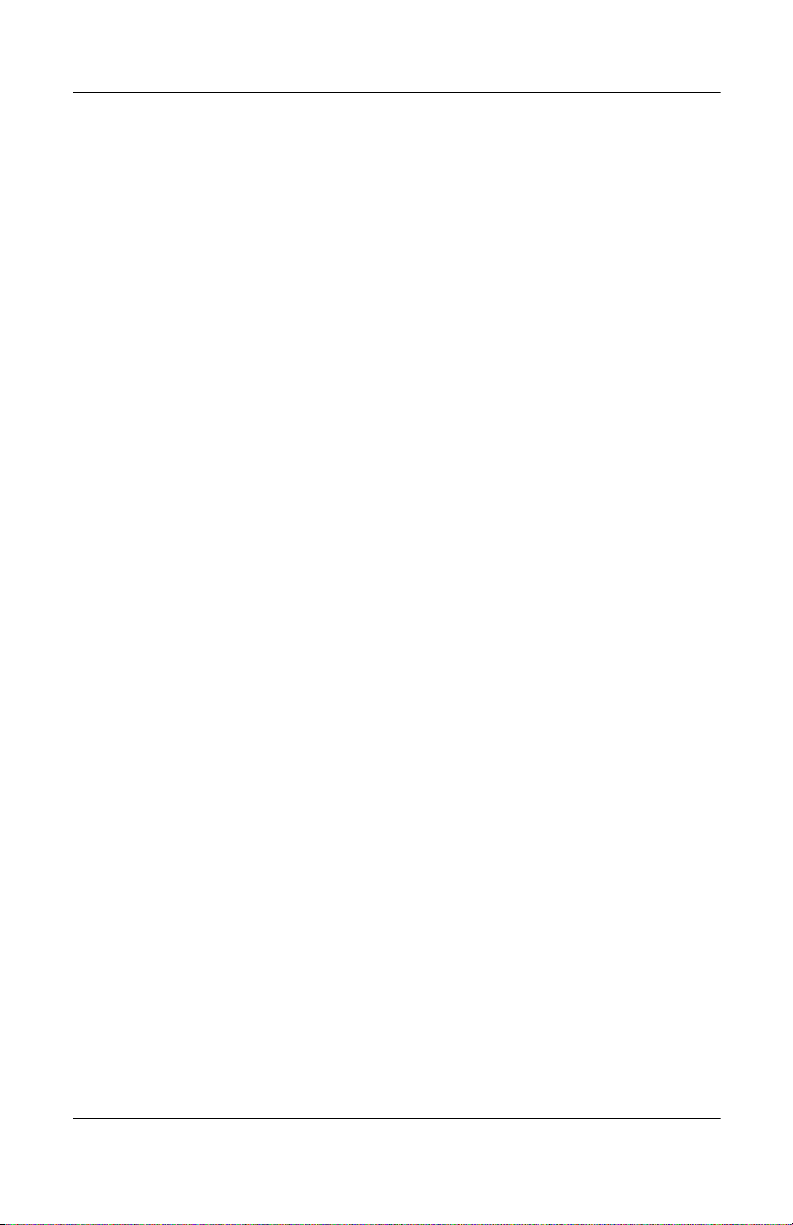
Familiarisation avec l'iPAQ Pocket PC
Manuel de l'utilisateur 1–7
Réglage de la date
1. Dans le menu Démarrer, appuyez sur Paramètres > onglet
Système > icône Horloge.
RACCOURCI : dans l'écran Aujourd'hui, appuyez sur l'icône
Horloge pour régler la date.
2. Appuyez sur la flèche vers le bas en regard de la date.
3. Appuyez sur les flèches gauche ou droite pour définir le mois
et l'année.
4. Appuyez sur un jour.
5. Appuyez sur OK.
6. Appuyez sur Oui pour enregistrer les paramètres de date.
Il est indispensable de régler à nouveau le fuseau horaire, la date
et l'heure dans les cas suivants :
■ Nécessité de changer d'heure (ville d'origine ou ville visitée)
■ Perte complète d'alimentation de l'iPAQ Pocket PC, ce qui
supprime les paramètres enregistrés
■ Réinitialisation complète de l'iPAQ Pocket PC
RACCOURCI : dans l'écran Aujourd'hui, appuyez sur l'icône
Horloge pour régler le fuseau horaire, l'heure et la date.

Manuel de l'utilisateur 1–8
Familiarisation avec l'iPAQ Pocket PC
Saisie d'informations
sur le propriétaire
Le propriétaire peut personnaliser son iPAQ Pocket PC en entrant
des informations personnelles. Pour ce faire :
1. Dans l'écran Aujourd'hui, appuyez sur Démarrer >
Paramètres > Info. du propriétaire.
RACCOURCI : dans l'écran Aujourd'hui, appuyez sur Définir
les infos du propriétaire.
2. Appuyez sur le champ Nom. un clavier apparaît en bas
de l'écran. Appuyez sur les caractères pour entrer votre nom.
3. Appuyez sur la touche Tabul at ion du clavier pour déplacer
le curseur vers le champ suivant.
4. Continuez ainsi pour entrer les informations que vous
souhaitez ajouter.
5. Pour afficher les informations sur le propriétaire
au démarrage, cochez la case Afficher des informations
lorsque l'appareil est sous tension.
6. Appuyez sur l'onglet Notes pour entrer des notes.
7. Appuyez sur OK pour enregistrer les informations et revenir
à l'écran Aujourd'hui.
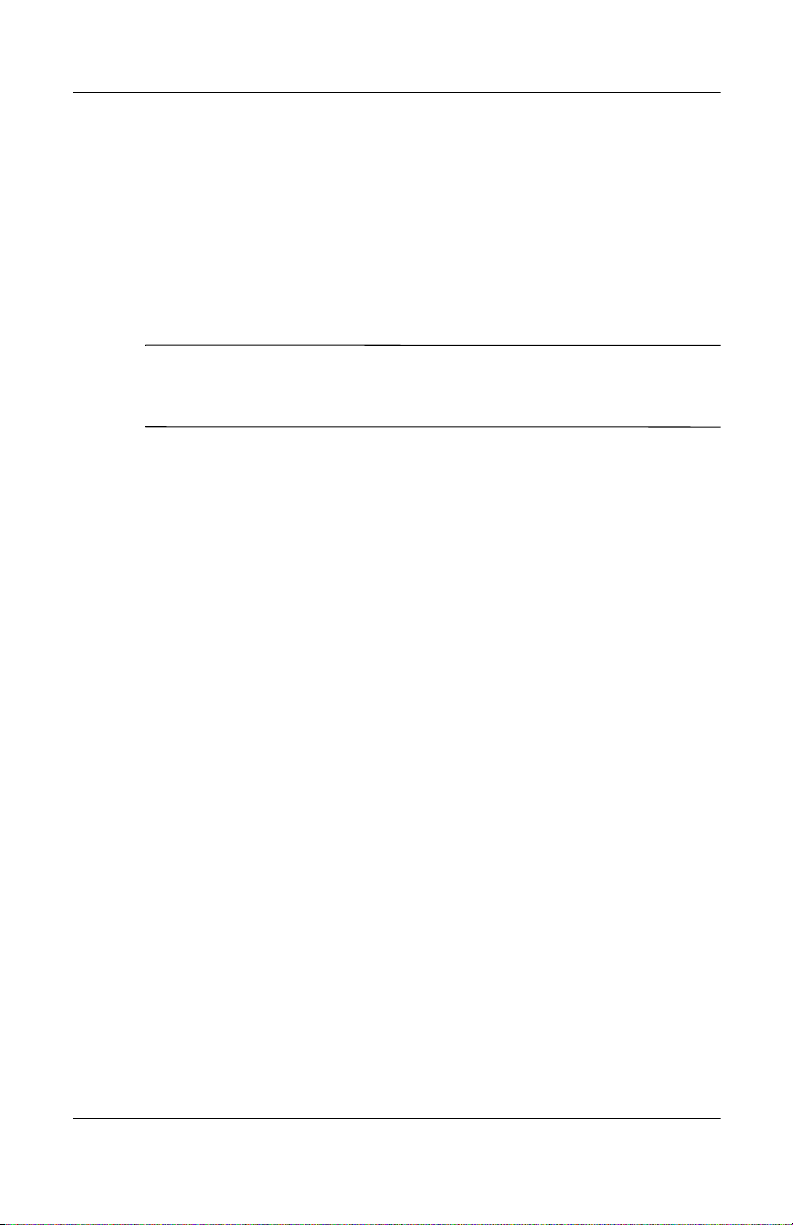
Familiarisation avec l'iPAQ Pocket PC
Manuel de l'utilisateur 1–9
Réinitialisation de l'appareil
Exécution d'une réinitialisation normale
Une réinitialisation normale est parfois appelée "réinitialisation
en douceur". Elle arrête toutes les applications en cours, mais
n'efface pas les programmes ou les données sauvegardées.
Ä
ATTENTION : n'oubliez pas de sauvegarder les données non
enregistrées avant d'exécuter une réinitialisation normale, sinon
elles seront effacées.
Pour exécuter une réinitialisation normale :
1. Identifiez le bouton Reset à la base de l'iPAQ Pocket PC.
2. Appuyez délicatement sur le bouton Reset avec le stylet.
le Pocket PC redémarre et affiche l'écran Aujourd'hui.
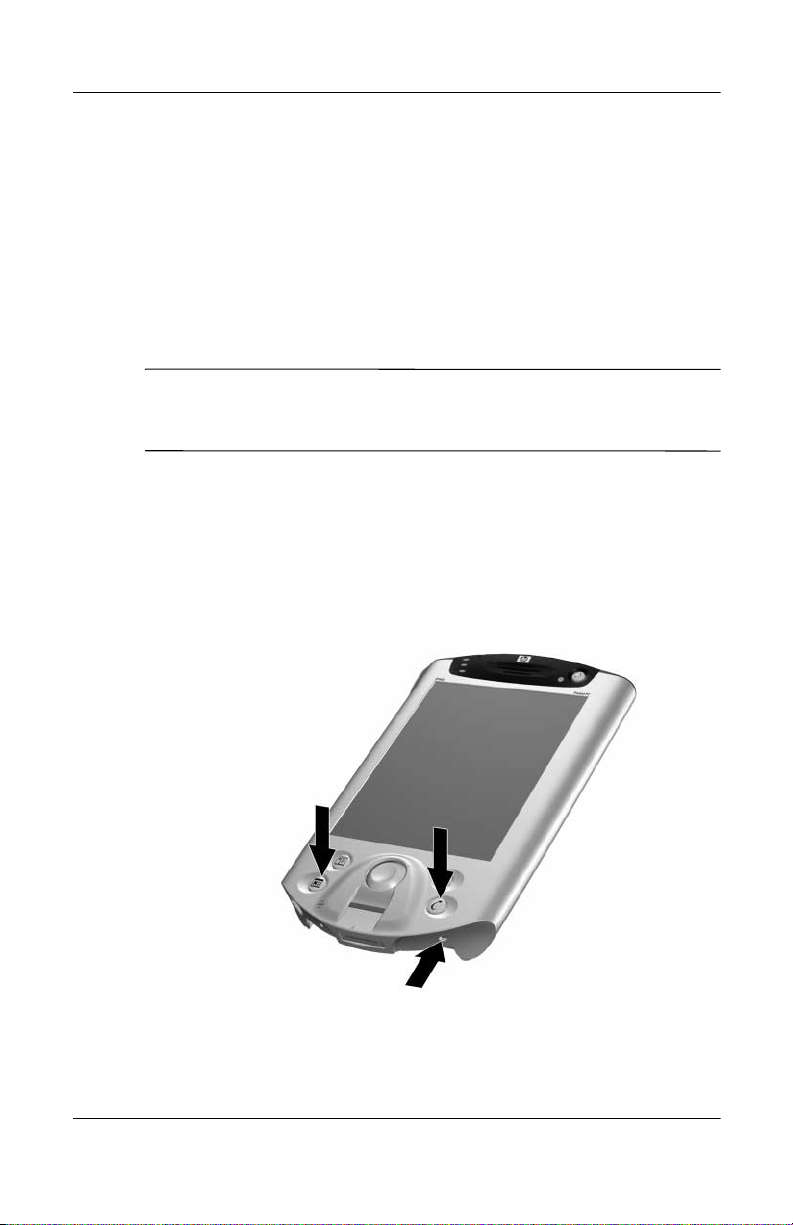
Manuel de l'utilisateur 1–10
Familiarisation avec l'iPAQ Pocket PC
Exécution d'une réinitialisation complète
Une réinitialisation complète est parfois appelée "réinitialisation
totale". Elle permet d'effacer tous les paramètres, les programmes
et les données de la mémoire RAM.
Une réinitialisation complète désactive la batterie. L'interrupteur
d'alimentation ne fonctionne pas tant que la batterie n'est pas
réactivée.
Ä
ATTENTION : après une réinitialisation totale, les paramètres par
défaut de l'iPAQ Pocket PC sont rétablis et toutes les informations non
enregistrées dans la mémoire ROM sont perdues.
Pour exécuter une réinitialisation complète :
1. Appuyez et maintenez enfoncés les boutons d'application 1
(Calendrier) et 4 (iTask) situés à l'avant de l'appareil tout
en appuyant avec le stylet sur le bouton Reset situé à la base
de l'iPAQ Pocket PC.
2. Maintenez tous les boutons enfoncés jusqu'à ce que l'image
affichée commence à s'atténuer (environ 4 secondes).
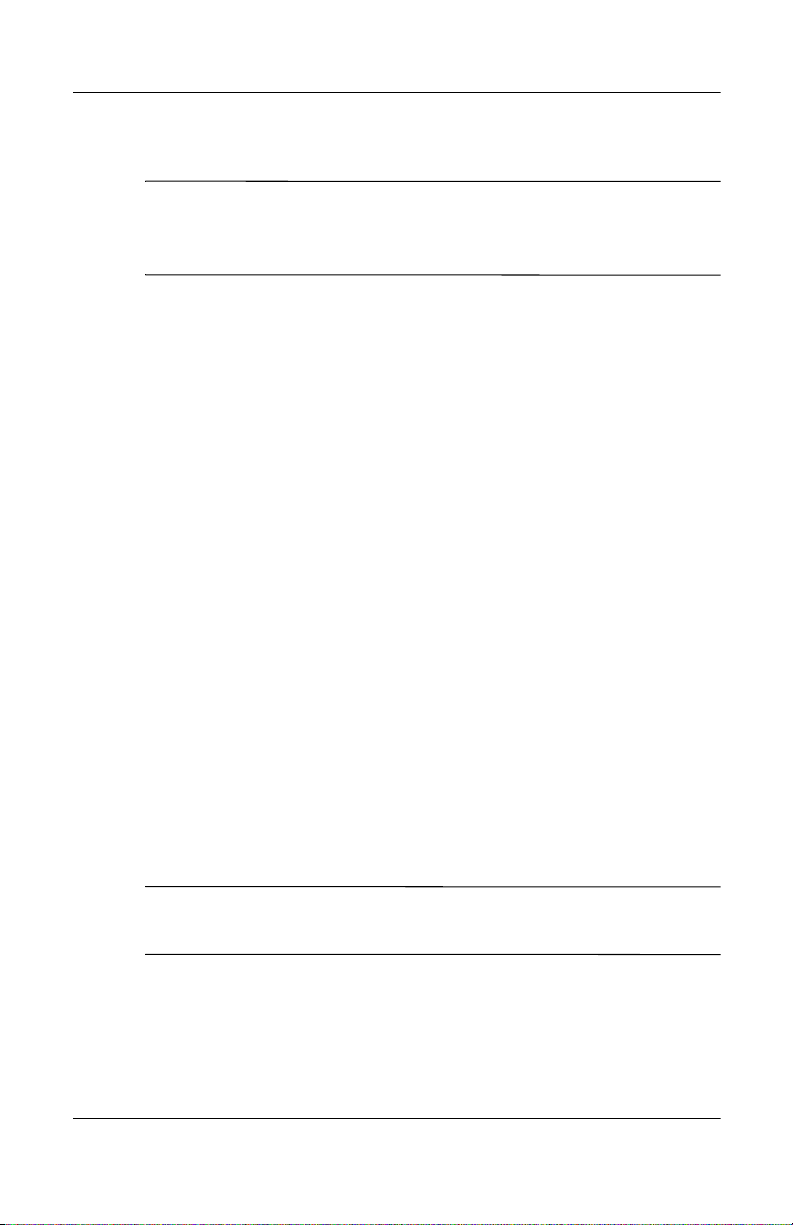
Familiarisation avec l'iPAQ Pocket PC
Manuel de l'utilisateur 1–11
3. Relâchez les boutons d'application et le stylet.
✎
Pour vérifier le résultat d'une réinitialisation complète, appuyez
sur l'interrupteur d'alimentation. Si l'iPAQ Pocket PC a été
complètement réinitialisé, il ne s'allume pas.
4. Réactivez la batterie comme suit :
❏ Connectez l'iPAQ Pocket PC à l'alimentation secteur
ou
❏ Appuyez sur le bouton Reset à l'aide du stylet
Alignement de l'écran
Au démarrage initial de l'iPAQ Pocket PC, le système vous
assiste dans la procédure d'alignement de l'écran. Il est nécessaire
de réaligner l'écran dans les cas suivants :
■ Lorsque le Pocket PC ne réagit pas assez précisément
aux pressions.
■ Lorsque vous avez effectué une réinitialisation complète
du Pocket PC.
Pour réaligner l'écran de l'iPAQ Pocket PC :
1. Dans le menu Démarrer, appuyez sur Paramètres > onglet
Système > icône Écran.
2. Appuyez sur le bouton Aligner l'écran.
✎
Pour utiliser une autre méthode sans appuyer sur l'écran, appuyez
puis relâchez les quatre boutons d'application en même temps.
3. Appuyez sur la cible à chaque position. Soyez très précis
en appuyant sur la cible
4. Appuyez sur OK.
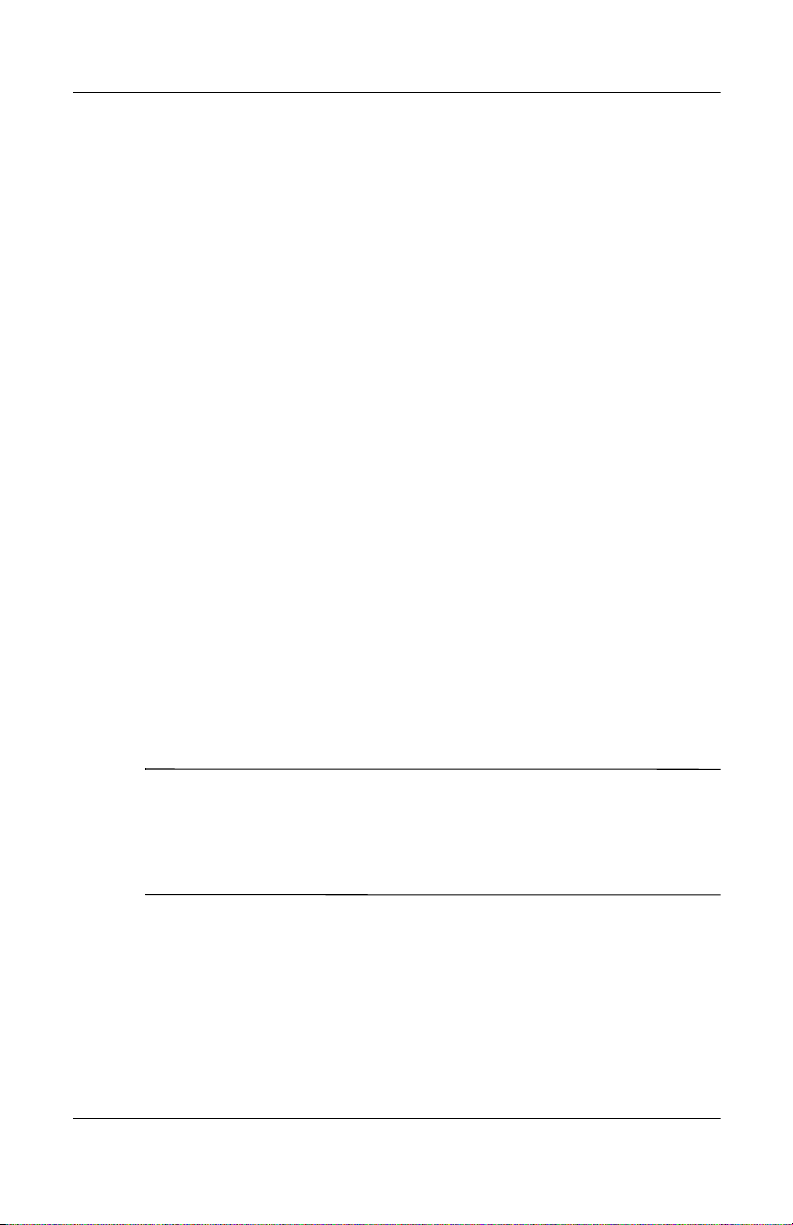
Manuel de l'utilisateur 1–12
Familiarisation avec l'iPAQ Pocket PC
Entretien périodique
Pour que l'iPAQ Pocket PC reste en bon état et continue
à fonctionner correctement, suivez les conseils ci-dessous :
■ Évitez de le soumettre à une humidité excessive et
à des températures extrêmes.
■ Ne l'exposez pas à la pluie ni aux liquides.
■ Pour éviter d'endommager l'écran, ne posez aucun objet sur
le Pocket PC.
■ Gardez le Pocket PC dans un étui de protection lorsque vous
ne l'utilisez pas.
■ Pour nettoyer le Pocket PC, essuyez l'écran et la surface
extérieure à l'aide d'un chiffon doux légèrement imbibé d'eau.
■ Évitez d'exposer le Pocket PC directement aux rayons
solaires ou aux rayons ultraviolets pendant une période
prolongée.
■ Évitez de rayer la surface de l'écran ou de le heurter contre
des objets durs.
■ Utilisez uniquement le stylet livré avec le Pocket PC ou
un stylet de remplacement agréé pour ne pas rayer l'écran.
Ä
ATTENTION : pour limiter tout risque d'électrocution ou de
détérioration des composants internes, ne vaporisez aucun liquide
directement sur l'écran et évitez toute infiltration de substance liquide
dans l'iPAQ Pocket PC. L'utilisation de savon ou de tout autre détergent
pour nettoyer l'écran peut le décolorer ou l'endommager.
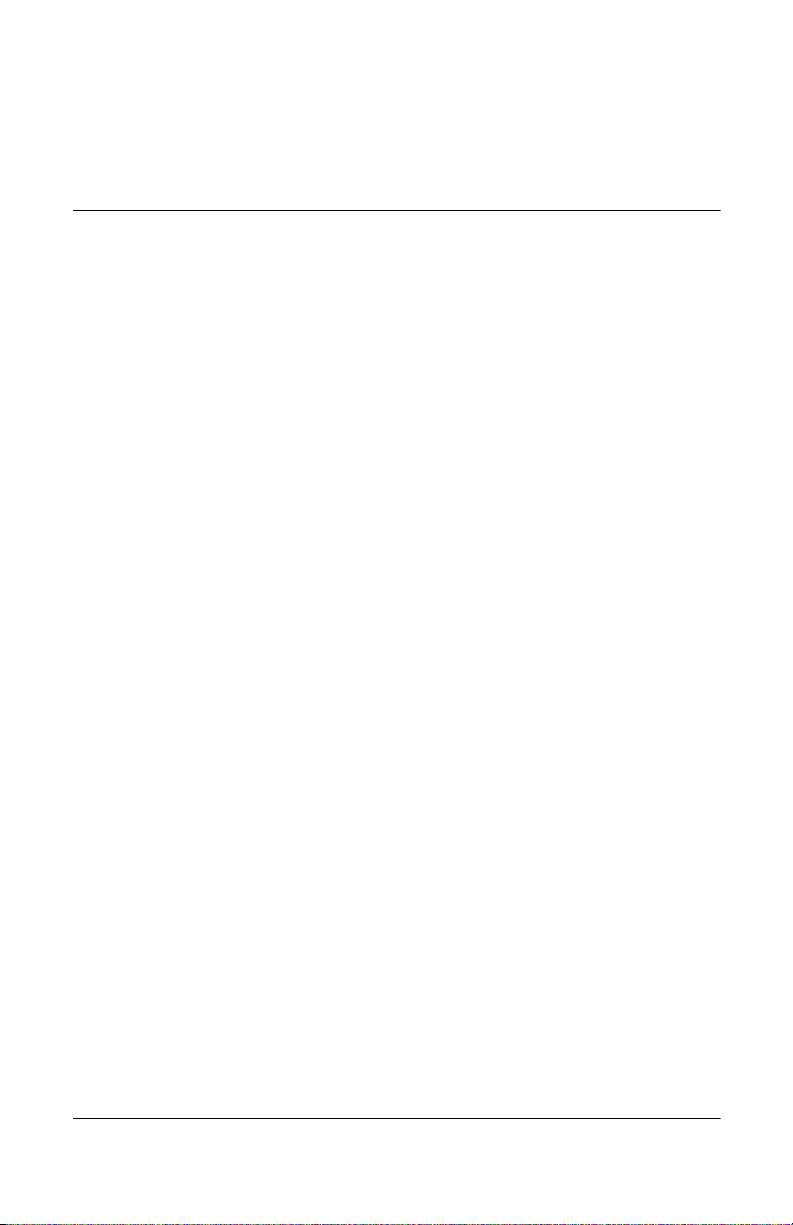
Manuel de l'utilisateur 2–1
2
Utilisation d'ActiveSync
Microsoft ActiveSync permet d'effectuer les opérations
suivantes :
■ Synchroniser des informations entre l'iPAQ Pocket PC
et l'ordinateur personnel ou le serveur afin d'accéder
aux dernières informations contenues dans tous
les emplacements.
■ Modifier les paramètres de synchronisation ainsi que
le programme de synchronisation.
■ Déplacer des fichiers entre le Pocket PC et l'ordinateur
personnel.
■ Installer des applications sur l'iPAQ Pocket PC.
■ Sauvegarder et restaurer des données relatives au Pocket PC.
■ Synchroniser des liens.
■ Envoyer et recevoir des messages électroniques.
■ Demander des réunions.
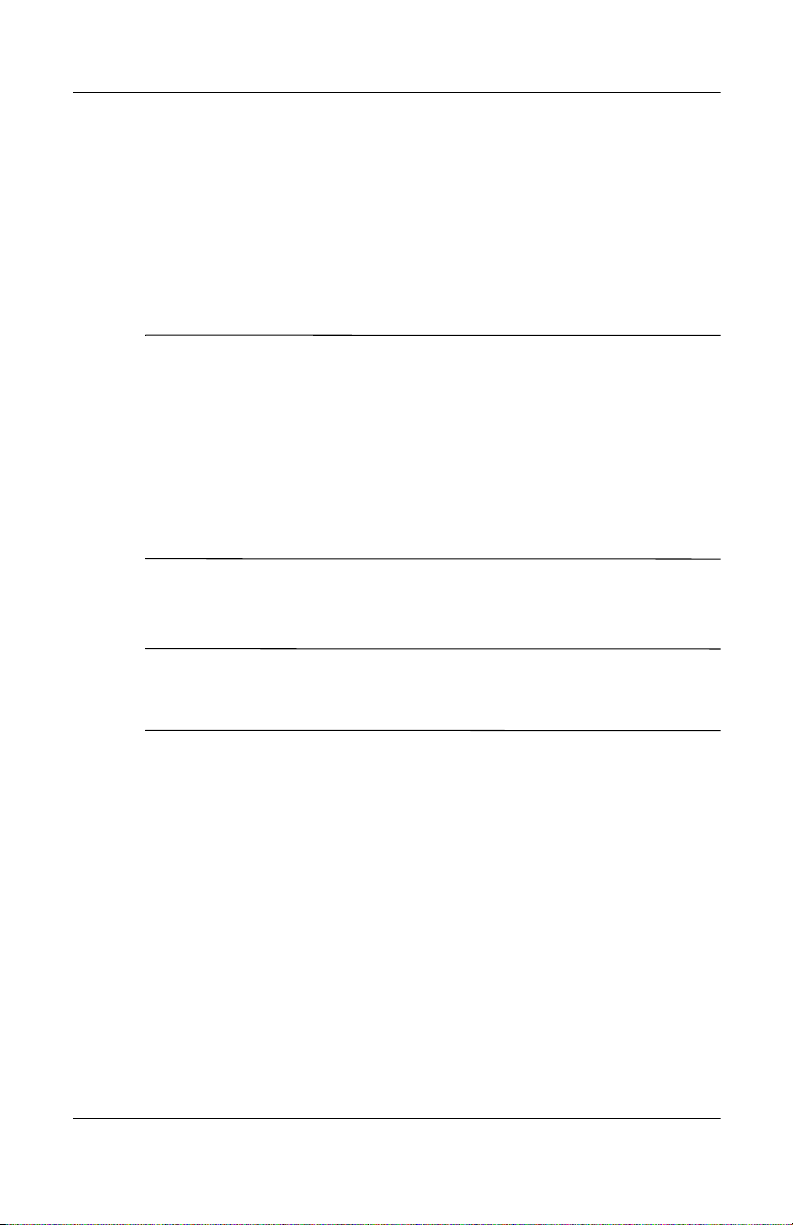
Manuel de l'utilisateur 2–2
Utilisation d'ActiveSync
Connexion à un ordinateur
Connectez l'iPAQ Pocket PC à l'ordinateur personnel en utilisant
Microsoft ActiveSync et la station d'accueil universelle,
une connexion infrarouge sans fil ou encore Bluetooth. Pour plus
d'informations sur l'utilisation d'ActiveSync avec Bluetooth,
reportez-vous au chapitre 8, "Utilisation de Bluetooth".
✎
Si vous utilisez Microsoft ActiveSync pour synchroniser
un message électronique sur votre ordinateur personnel avec
l'iPAQ Pocket PC, vous devez disposer de Microsoft Outlook 98
ou d'une version plus récente sur votre ordinateur. le logiciel
Outlook 2002 figure sur le CD livré. Si vous ne possédez pas
Outlook, installez le logiciel Microsoft Outlook 2002 à partir
du CD. Microsoft Outlook Express ne fonctionne pas avec
l'iPAQ Pocket PC et ActiveSync.
Synchronisation avec l'ordinateur
Ä
ATTENTION : pour un meilleur fonctionnement de la
synchronisation, installez Microsoft ActiveSync sur l'ordinateur
personnel avant de connecter l'iPAQ Pocket PC à l'ordinateur.
Au cours de l'installation d'ActiveSync, vous pouvez :
■ Créer des partenariats permettant de synchroniser
des informations sur plusieurs ordinateurs.
■ Sélectionner les informations à synchroniser sur l'iPAQ
Pocket PC (par exemple, les dossiers ou applications
Contacts, Calendrier, Boîte de réception, Tâches, Favoris,
Fichiers, Notes et AvantGo).
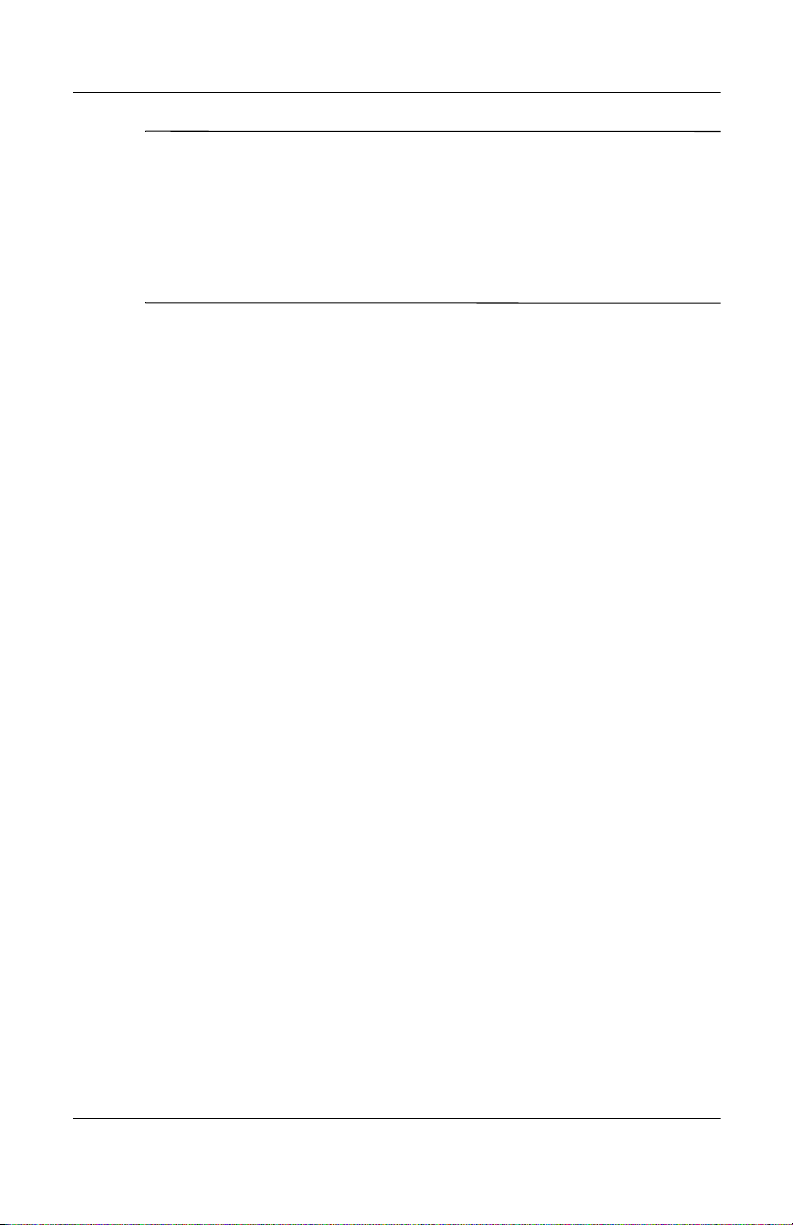
Utilisation d'ActiveSync
Manuel de l'utilisateur 2–3
✎
Lorsque vous synchronisez des fichiers, faites-les glisser
de l'ordinateur personnel vers le dossier synchronisé présent
sur l'iPAQ Pocket PC. Si l'iPAQ Pocket PC est nommé "PC1",
le dossier synchronisé se nommera également "PC1", une fois
le partenariat créé. Lors de la synchronisation, les fichiers sont
copiés sur l'iPAQ Pocket PC.
Pour installer Microsoft ActiveSync sur l'ordinateur personnel :
1. Insérez le CD livré avec l’appareil dans le chargeur de CD
de l'ordinateur personnel.
2. Sélectionnez le lien pour installer Microsoft ActiveSync.
3. Suivez les instructions fournies par l'assistant d'installation.
Pour obtenir de l'aide en cours d'installation, cliquez sur
le bouton Aide d'ActiveSync.
Au terme de l'installation, les informations sélectionnées sont
automatiquement synchronisées.
4. Une fois que vous avez installé ActiveSync sur l'ordinateur
personnel, connectez l'iPAQ Pocket PC à l'ordinateur à l'aide
de la station d'accueil universelle.
Utilisation de la connexion série par infrarouge (IR)
Une fois que vous avez effectué une connexion à l'aide
du connecteur USB de la station d'accueil universelle, vous
pouvez synchroniser l'iPAQ Pocket PC et l'ordinateur grâce
à une connexion infrarouge si votre ordinateur est équipé d'un
port infrarouge ou d'un adaptateur USB infrarouge. L'option
de connexion par infrarouge ne fonctionne que sur les ordinateurs
dotés du système d'exploitation Microsoft Windows 98SE, Me,
2000 ou XP.
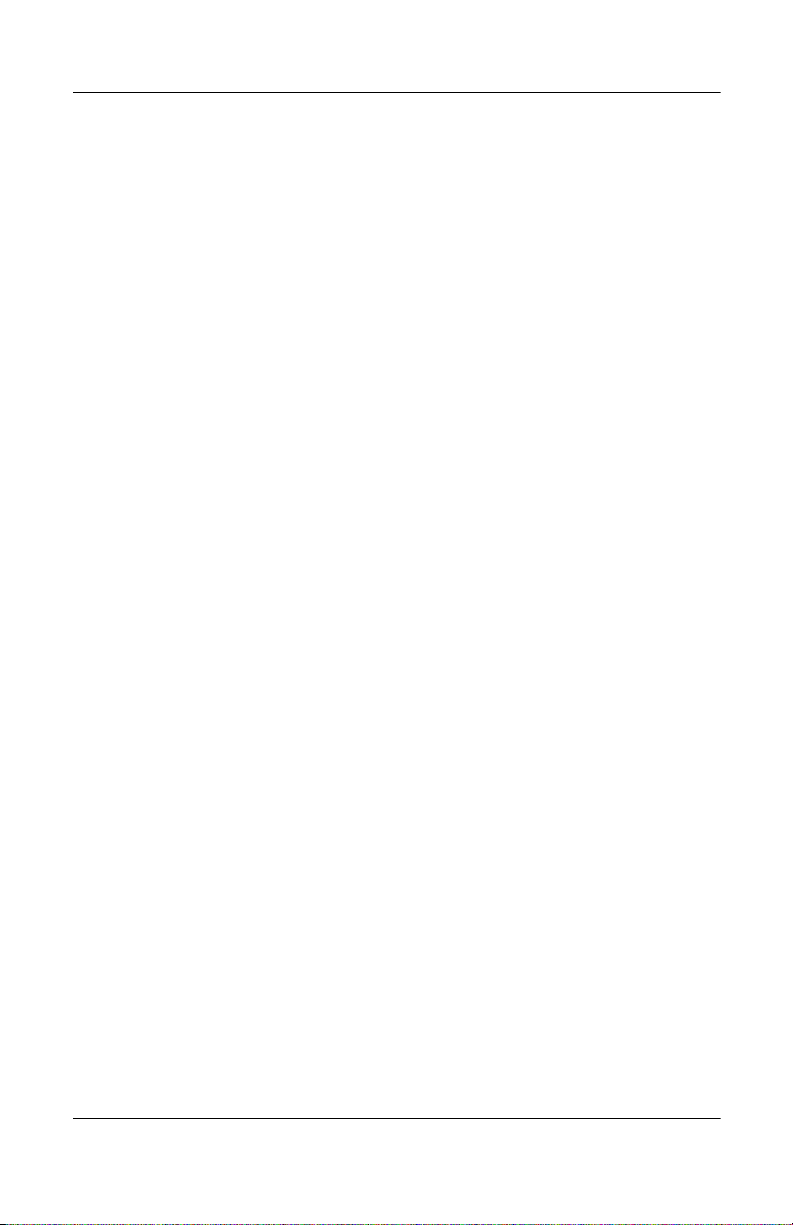
Manuel de l'utilisateur 2–4
Utilisation d'ActiveSync
Pour configurer une connexion infrarouge sur un ordinateur :
1. Synchronisez l'iPAQ Pocket PC avec l'ordinateur à l'aide
de la station d'accueil universelle.
2. Suivez les instructions du fabricant de l'ordinateur pour
installer et configurer le port infrarouge.
3. Retirez l'iPAQ Pocket PC de la station d'accueil, puis alignez
son port infrarouge avec celui de l'ordinateur de sorte qu'ils
ne soient pas obstrués et qu'ils soient distants de 30 cm.
4. Établissez une connexion en appuyant sur Démarrer >
ActiveSync > Outils > Connexion par infrarouges.
la synchronisation sur le Pocket PC commence.
5. Pour déconnecter ou éteindre les appareils, séparez-les
ou appuyez sur x.
Modification des paramètres
de synchronisation
Vous pouvez modifier les paramètres de synchronisation
de Microsoft ActiveSync afin de :
■ Changer les heures de synchronisation de l'iPAQ Pocket PC
avec le serveur ou l'ordinateur personnel.
■ Changer le type de connexion entre l'iPAQ Pocket PC et
l'ordinateur (par exemple, connexion par câble série ou USB
ou connexion infrarouge).
■ Sélectionner les fichiers et les informations à synchroniser
avec l'ordinateur.
■ Sélectionner les fichiers et les informations qui ne doivent
pas être synchronisés avec l'ordinateur (par exemple,
les pièces jointes aux messages électroniques)
■ Définir le mode de traitement des conflits entre les données
des deux unités synchronisées.
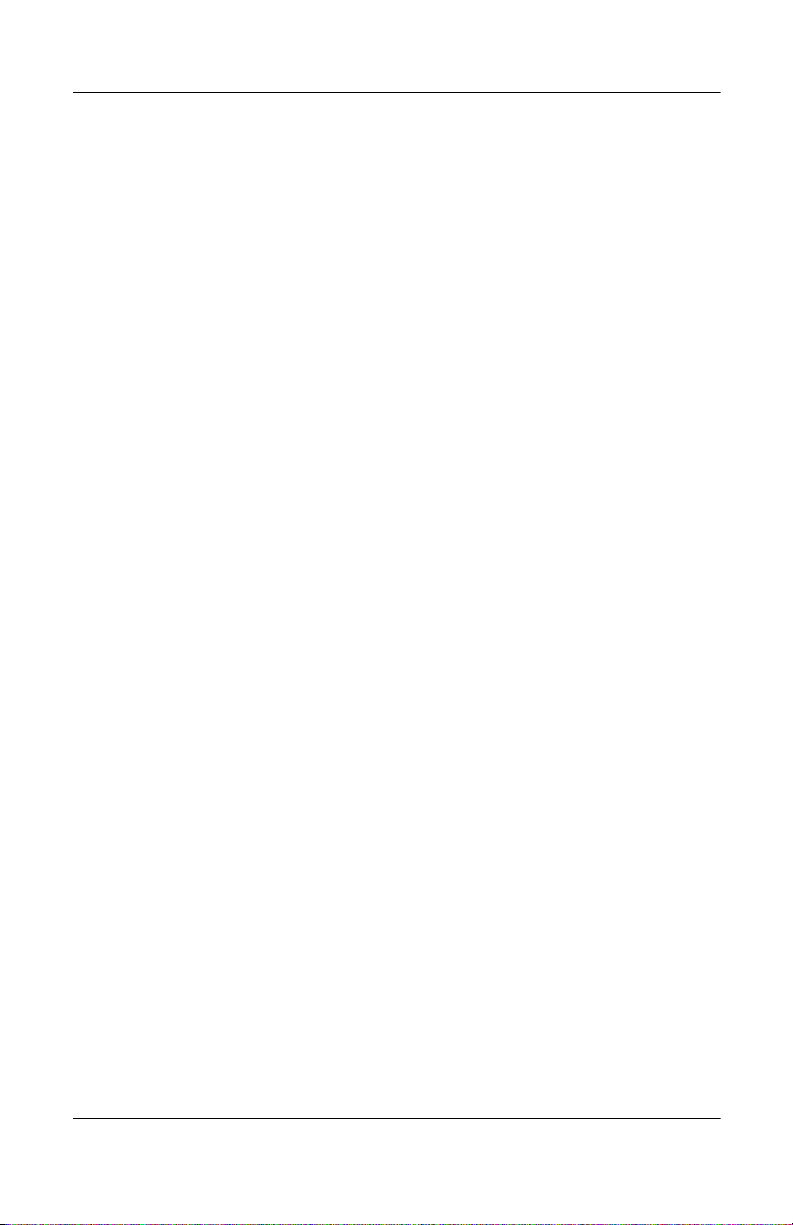
Utilisation d'ActiveSync
Manuel de l'utilisateur 2–5
Pour modifier les paramètres de synchronisation :
1. Dans le menu Démarrer de l'ordinateur, cliquez sur
Programmes > Microsoft ActiveSync > Outils > Options.
a. Sous l'onglet Options de synchronisation, sélectionnez
les fichiers et les informations à synchroniser avec
l'ordinateur.
b. Sous l'onglet Mode de synchronisation, sélectionnez
le moment de la synchronisation de l'iPAQ Pocket PC
avec l'ordinateur.
c. Sous l'onglet Règles, définissez le mode de traitement
des conflits entre les données contenues dans les deux
unités synchronisées.
2. Appuyez sur OK lorsque vous avez terminé.
3. Dans le menu Fichier, cliquez sur Paramètres de
connexion. Sélectionnez le type de connexion à autoriser
entre l'iPAQ Pocket PC et l'ordinateur.
Copie de fichiers
Vous pouvez copier les fichiers depuis et vers l'ordinateur
personnel à l'aide de la fonction d'exploration dans ActiveSync
et de l'Explorateur Windows.
Pour copier des fichiers :
1. Insérez l'iPAQ Pocket PC dans la station d'accueil universelle.
2. Dans le menu Démarrer de l'ordinateur, cliquez sur
Programmes > Microsoft ActiveSync.
3. Cliquez sur Explorer.
4. Double-cliquez sur l'icône My Pocket PC (Mon Pocket PC).
5. Cliquez avec le bouton droit sur le menu Démarrer
de l'ordinateur personnel, puis sélectionnez Explorer.
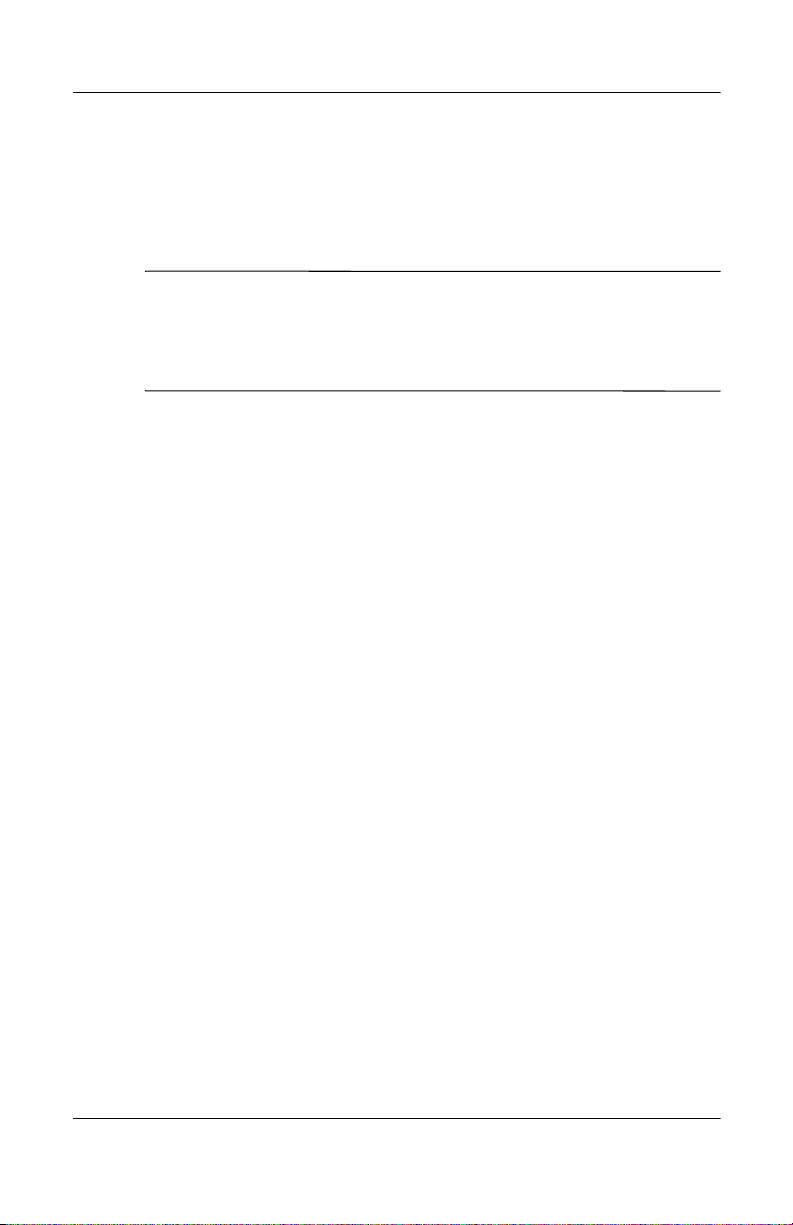
Manuel de l'utilisateur 2–6
Utilisation d'ActiveSync
6. Recherchez le fichier à déplacer.
7. Déplacez les fichiers entre l'iPAQ Pocket PC et l'ordinateur.
Si nécessaire, Microsoft ActiveSync convertit les fichiers
pour les rendre utilisables par les applications Pocket Office.
✎
Déplacez les fichiers directement vers le dossier My Documents
de l'iPAQ Pocket PC ou vers l'un de ses sous-dossiers pour que
les applications présentes sur l'iPAQ Pocket PC puissent y
accéder.
Installation d'applications
Pour installer des applications sur l'iPAQ Pocket PC depuis
l'ordinateur à l'aide d'ActiveSync :
1. Connectez l'iPAQ Pocket PC à l'ordinateur personnel à l'aide
de la station d'accueil universelle.
2. Suivez les instructions fournies par l'application et par
l'assistant d'installation.
3. Assurez-vous que d'autres instructions ne figurent pas sur
l'écran de l'iPAQ Pocket PC pour terminer l'installation
de l'application.
Sauvegarde et restauration
Afin d'éviter toute perte de données, effectuez une sauvegarde
régulière de vos informations sur l'ordinateur. Pour plus
d'informations sur la sauvegarde et la restauration des
informations à l'aide de Microsoft ActiveSync, reportez-vous
à la section "Sauvegarde des informations" du chapitre 4.
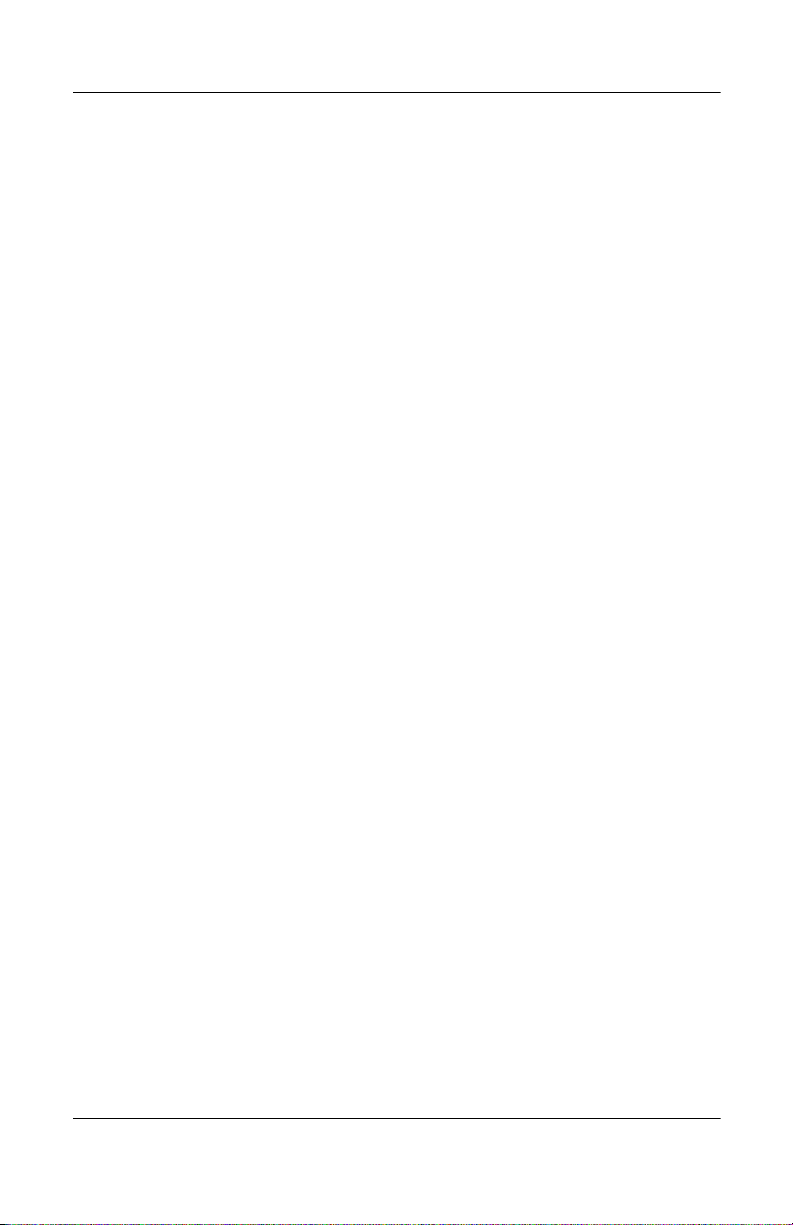
Utilisation d'ActiveSync
Manuel de l'utilisateur 2–7
Synchronisation des liens
Vous pouvez synchroniser des liens à des sites Web à partir
du répertoire Favoris de l'ordinateur personnel pour pouvoir
les visualiser hors connexion à l'aide de Pocket Internet Explorer.
1. Dans le menu Démarrer de l'ordinateur personnel, cliquez
sur l'icône Internet Explorer.
2. Cliquez sur Favoris pour afficher la liste des liens vers vos
sites Web favoris.
3. Pour enregistrer un lien à un site Web dans le dossier Favoris
de l'appareil mobile, ouvrez le site Web, puis cliquez sur
Créer un favori de l'appareil mobile.
4. Ouvrez ActiveSync sur l'ordinateur, puis cliquez sur Options.
Vérifiez que l'option Favoris est cochée.
5. Cliquez sur Sync. pour synchroniser manuellement l'iPAQ
Pocket PC avec l'ordinateur et ajouter la liste des favoris
de l'appareil mobile à l'iPAQ Pocket PC.
Envoi et réception
de messages électroniques
Vous pouvez envoyer et recevoir des messages électroniques
en synchronisant l'iPAQ Pocket PC avec l'ordinateur personnel
à l'aide d'ActiveSync. Si vous utilisez ActiveSync pour envoyer et
recevoir des messages électroniques, le nom du dossier utilisé
s'affiche en bas de l'écran. Pour plus d'informations sur l'envoi et
la réception de courrier électronique à l'aide d'ActiveSync, dans
l'écran Aujourd'hui, appuyez sur Démarrer > Aide > Boîte
de réception.
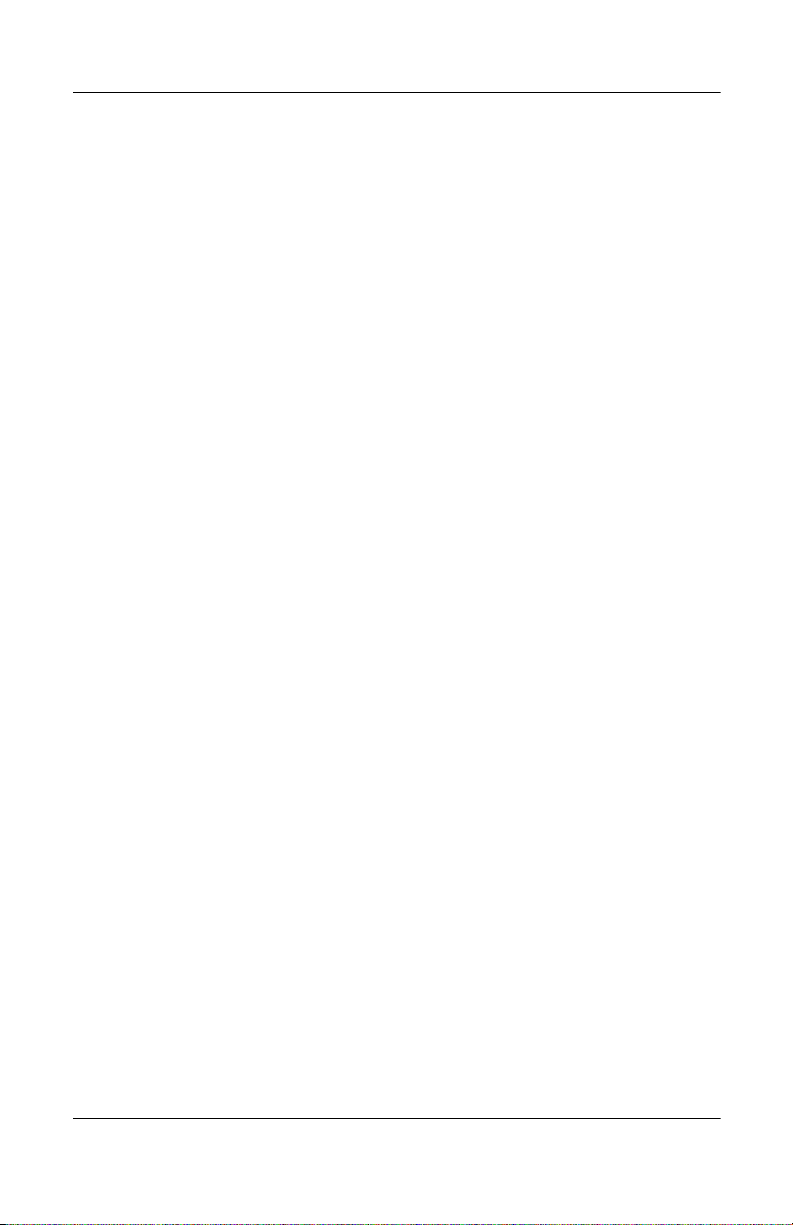
Manuel de l'utilisateur 2–8
Utilisation d'ActiveSync
Demande de réunions
ActiveSync permet de programmer une réunion et d'envoyer
une demande de réunion. Reportez-vous à la rubrique
"Calendrier" présente dans les fichiers d'aide de l'iPAQ
Pocket PC. Pour plus d'informations, dans l'écran Aujourd'hui,
appuyez sur Démarrer > Aide > Calendrier.
